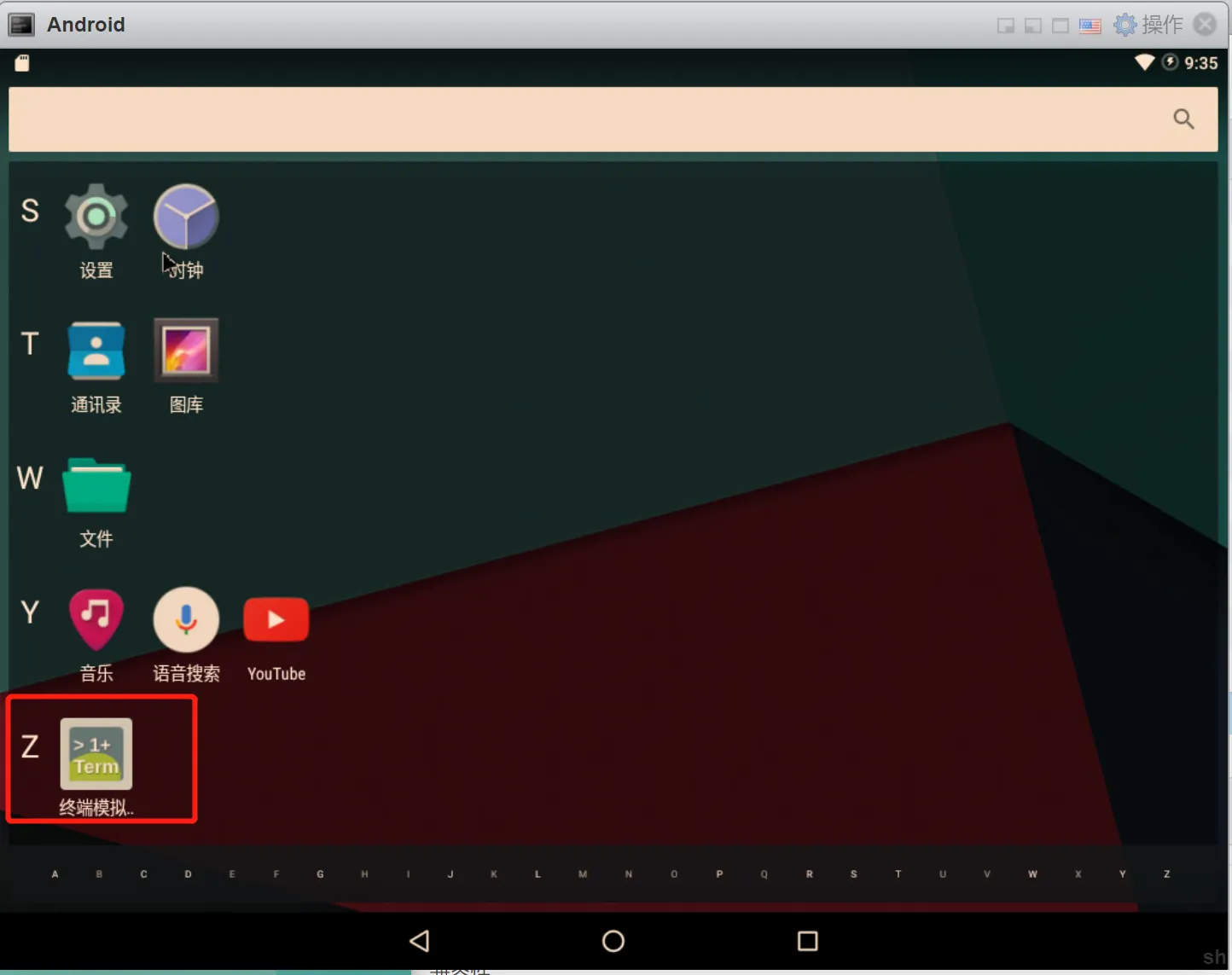ESXI安装安卓系统教程
ESXI安装安卓系统教程
1、下载安卓系统镜像
前往以下地址下载,无特殊需求直接下载最新版本即可。
https://www.android-x86.org/
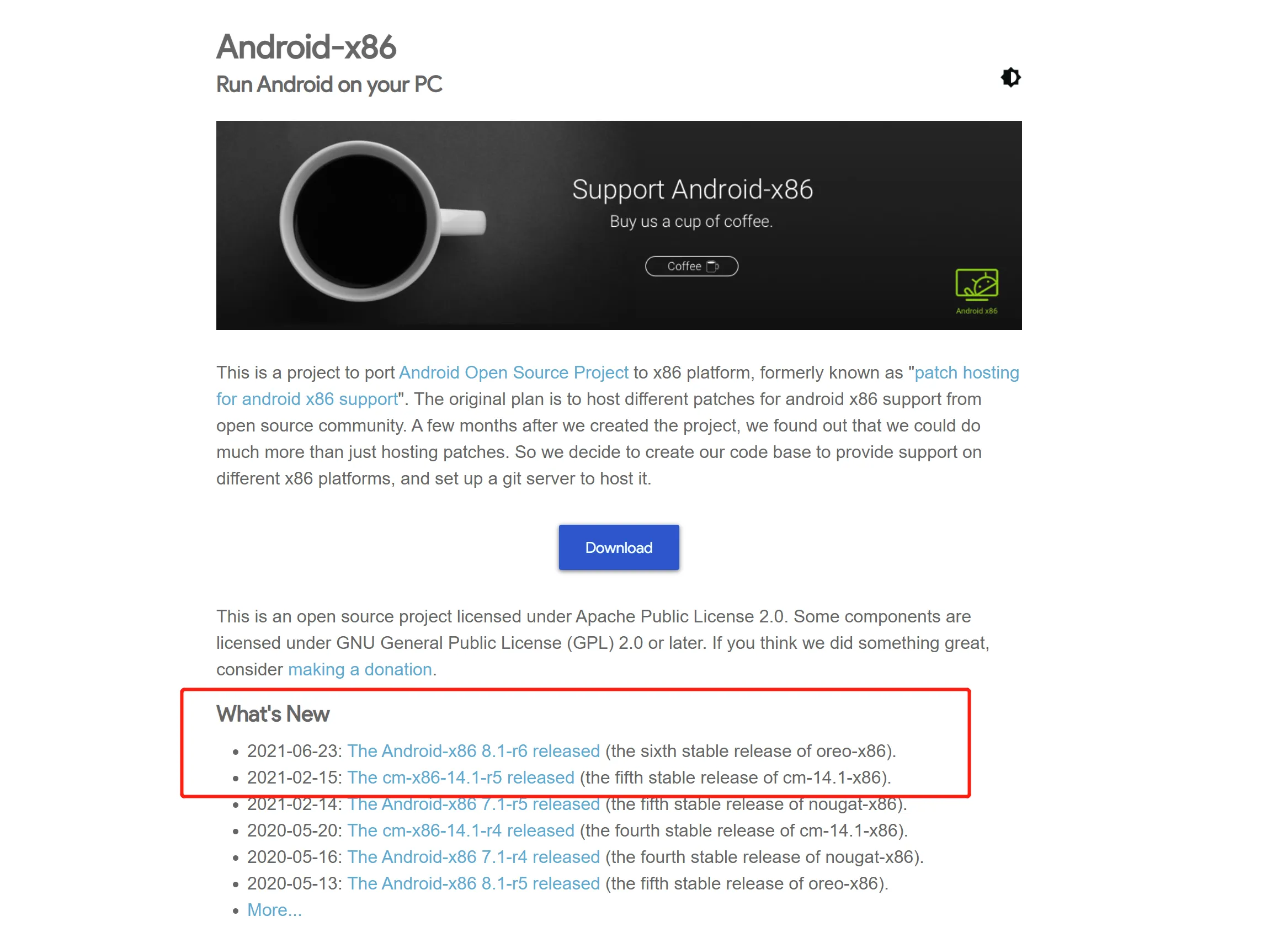
2、新建ESXI虚拟机
系统版本选择Linux,其他Linux64位
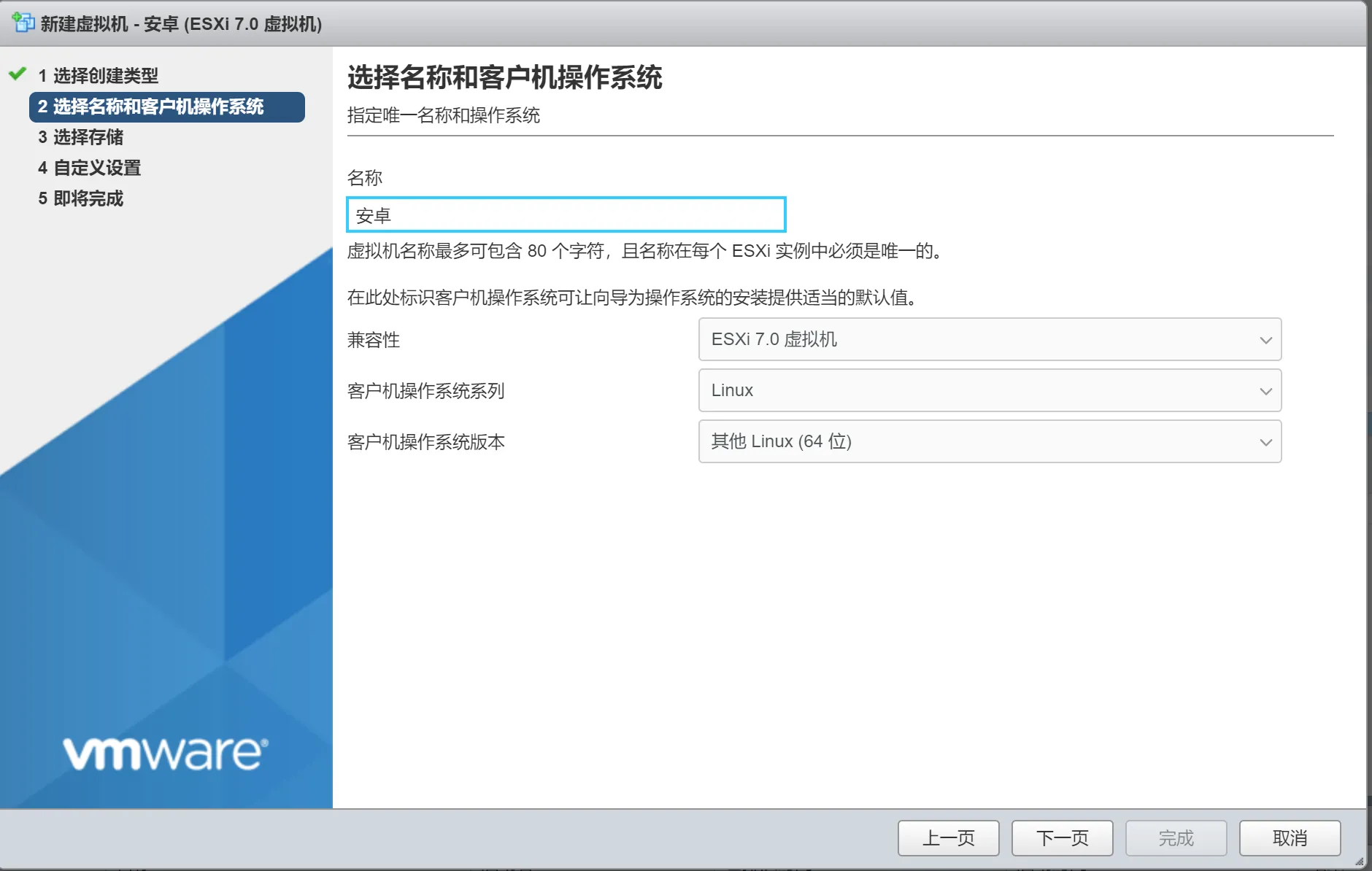
设置好配置项,注意选择好IOS镜像文件。
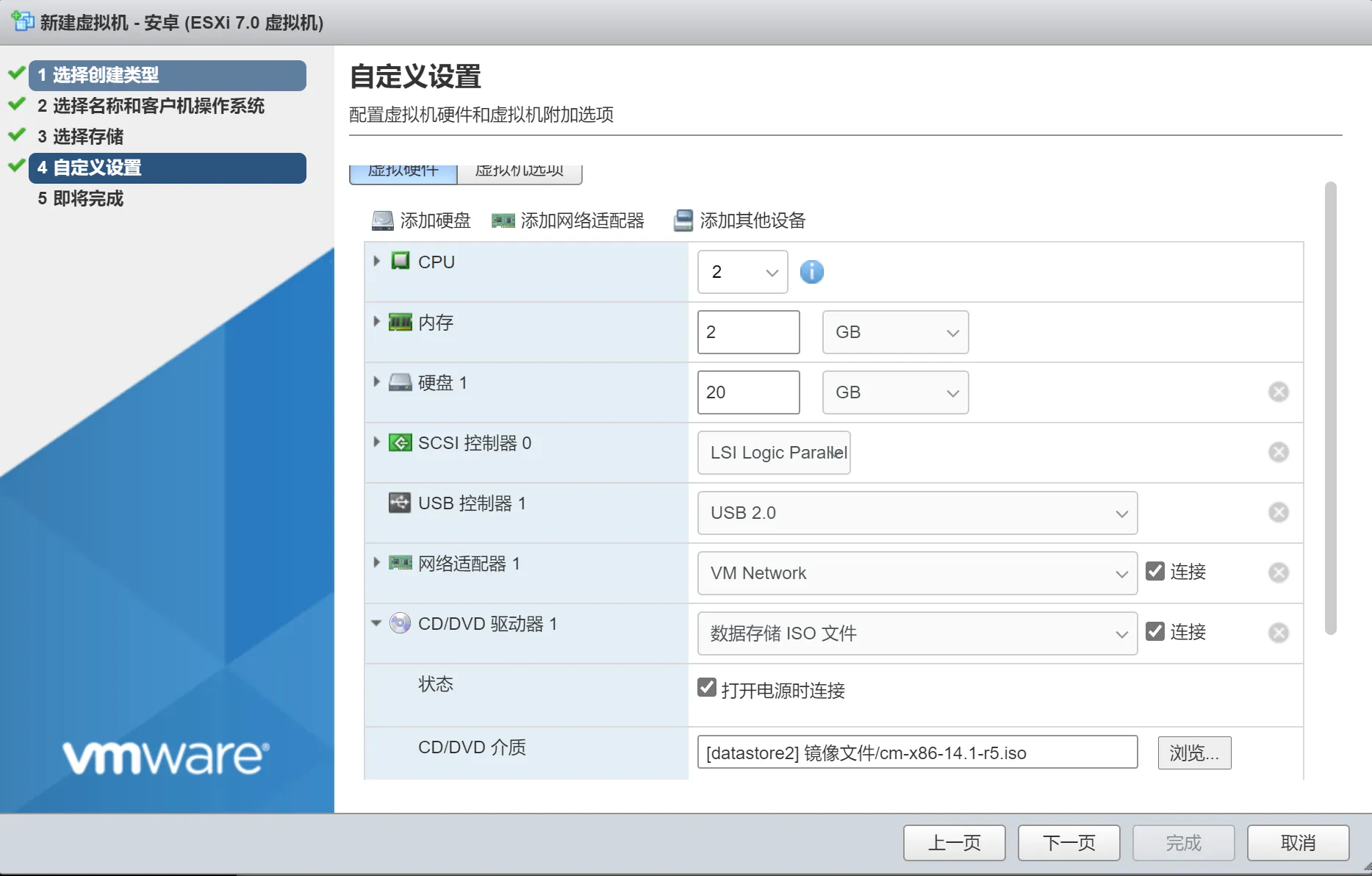
3、点击开机,开始安装
选择第三项进行安装
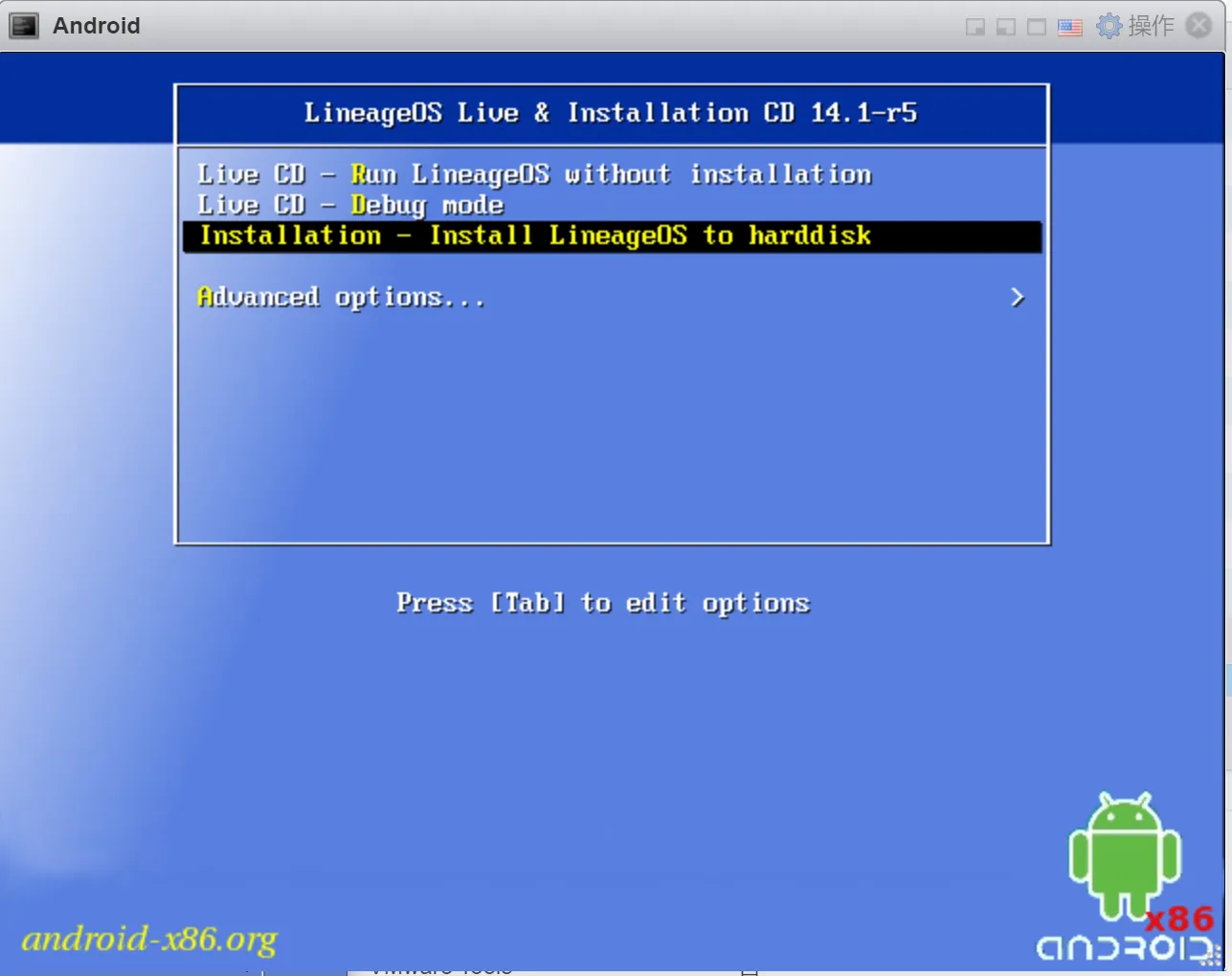
输入C,选择OK
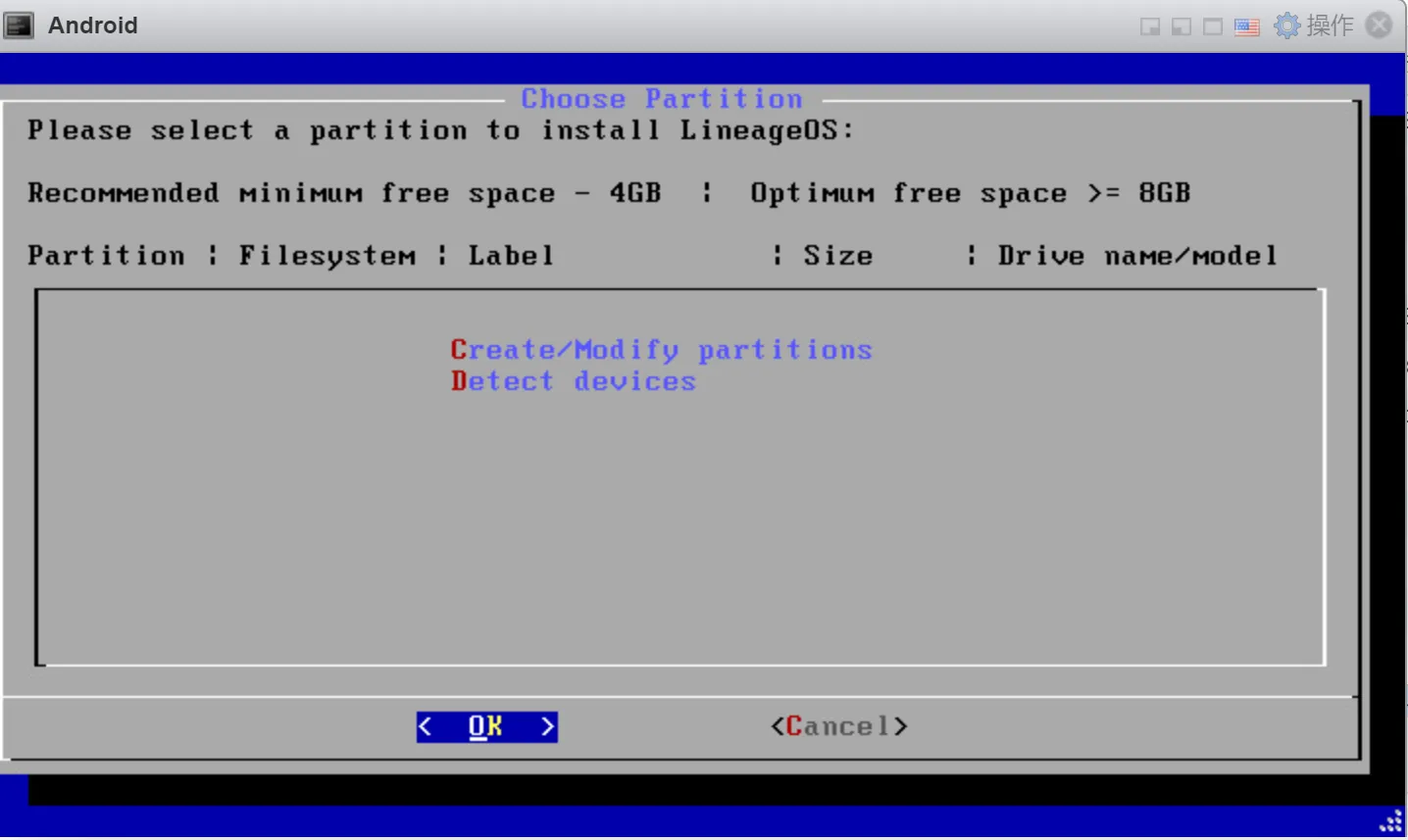
选择NO
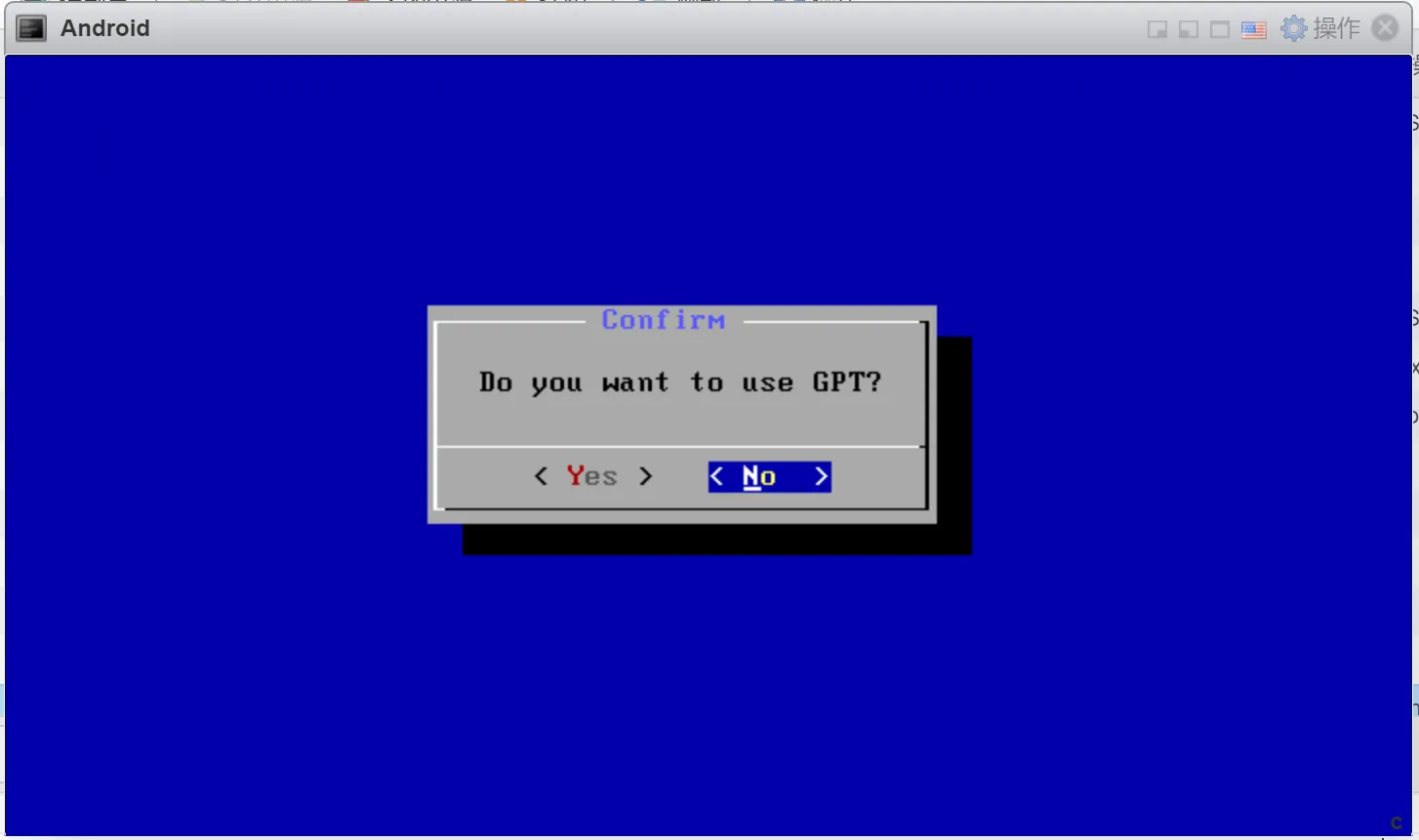
选择NEW,新建分区
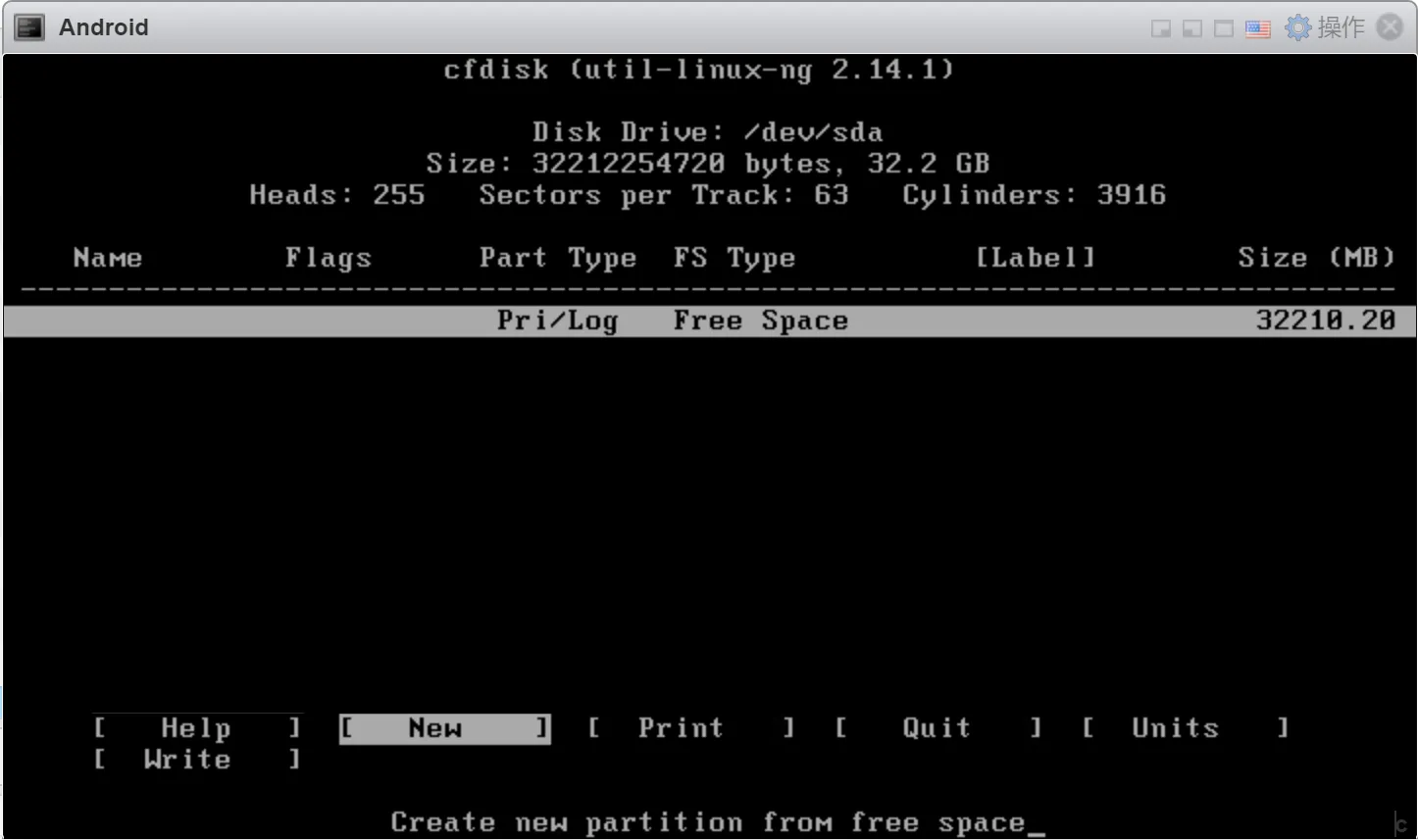
直接默认
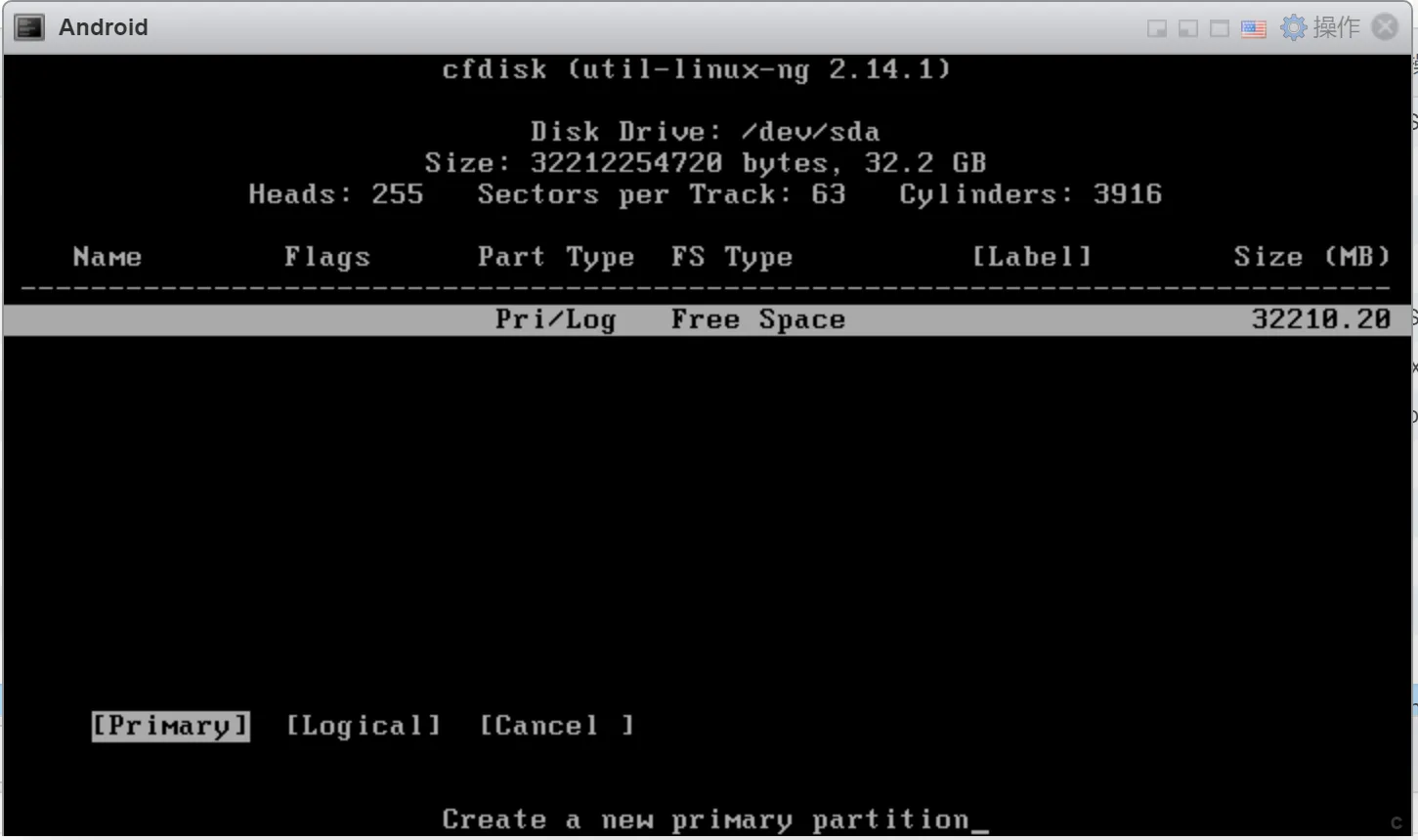
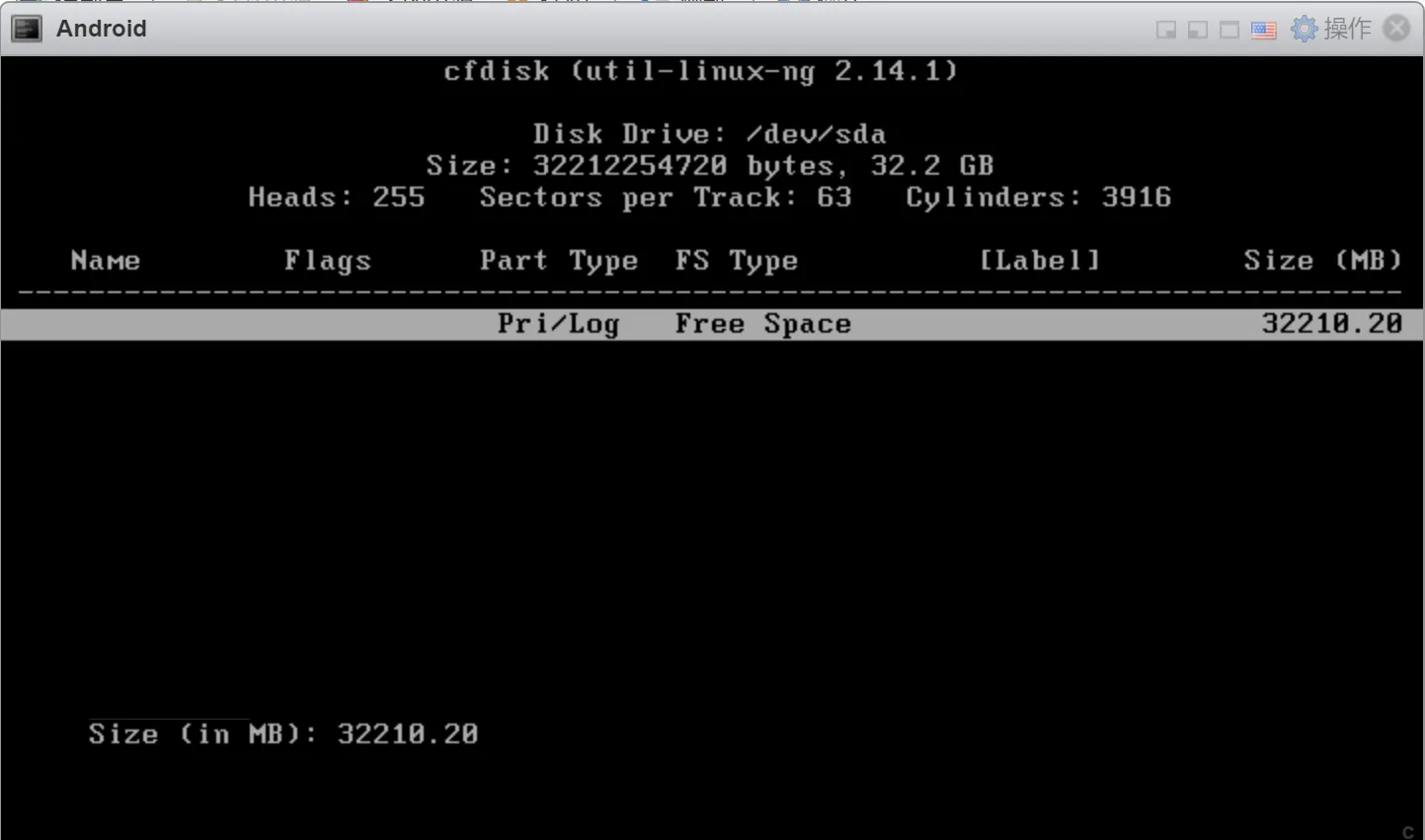
选中Bootable,按回车
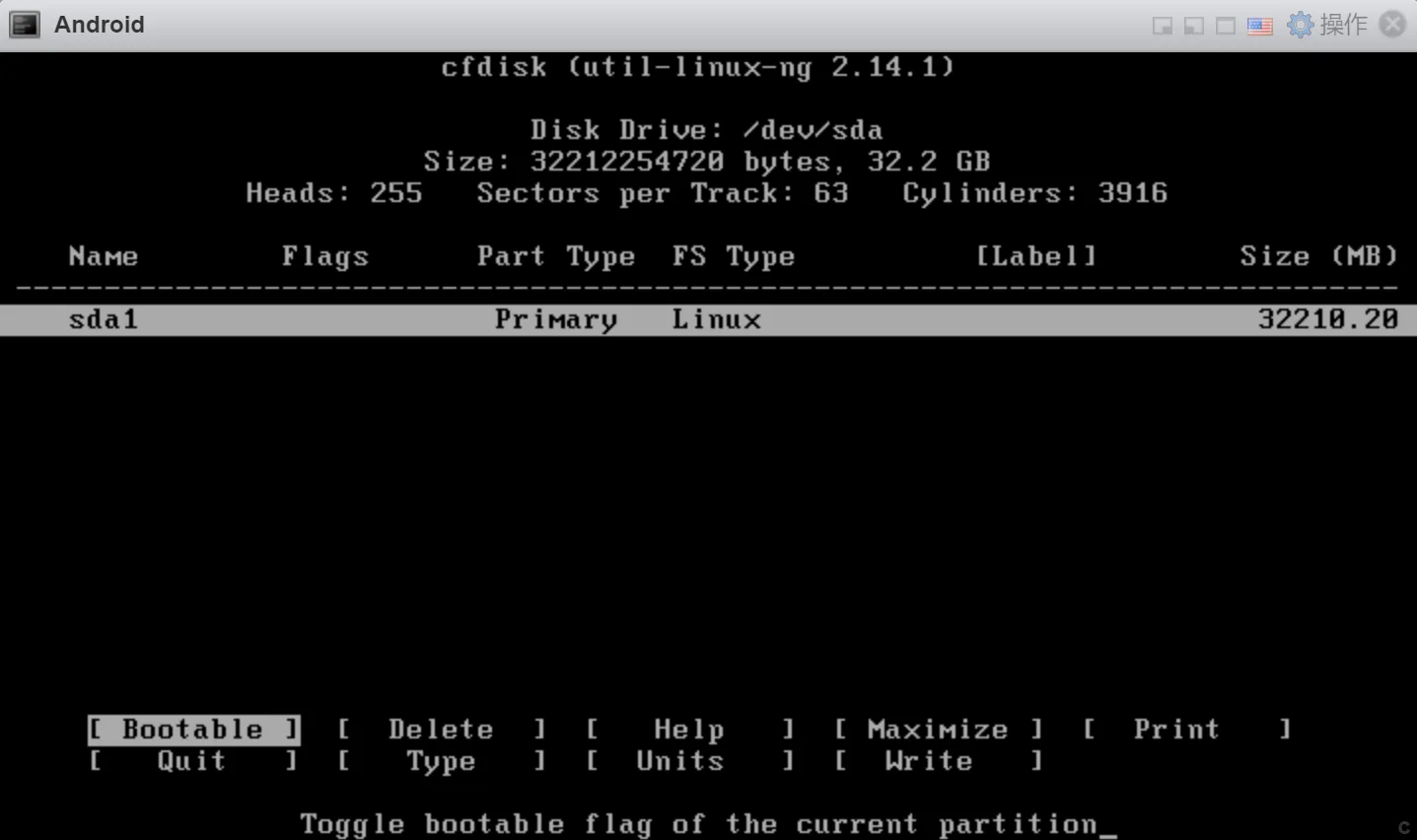
选择写入
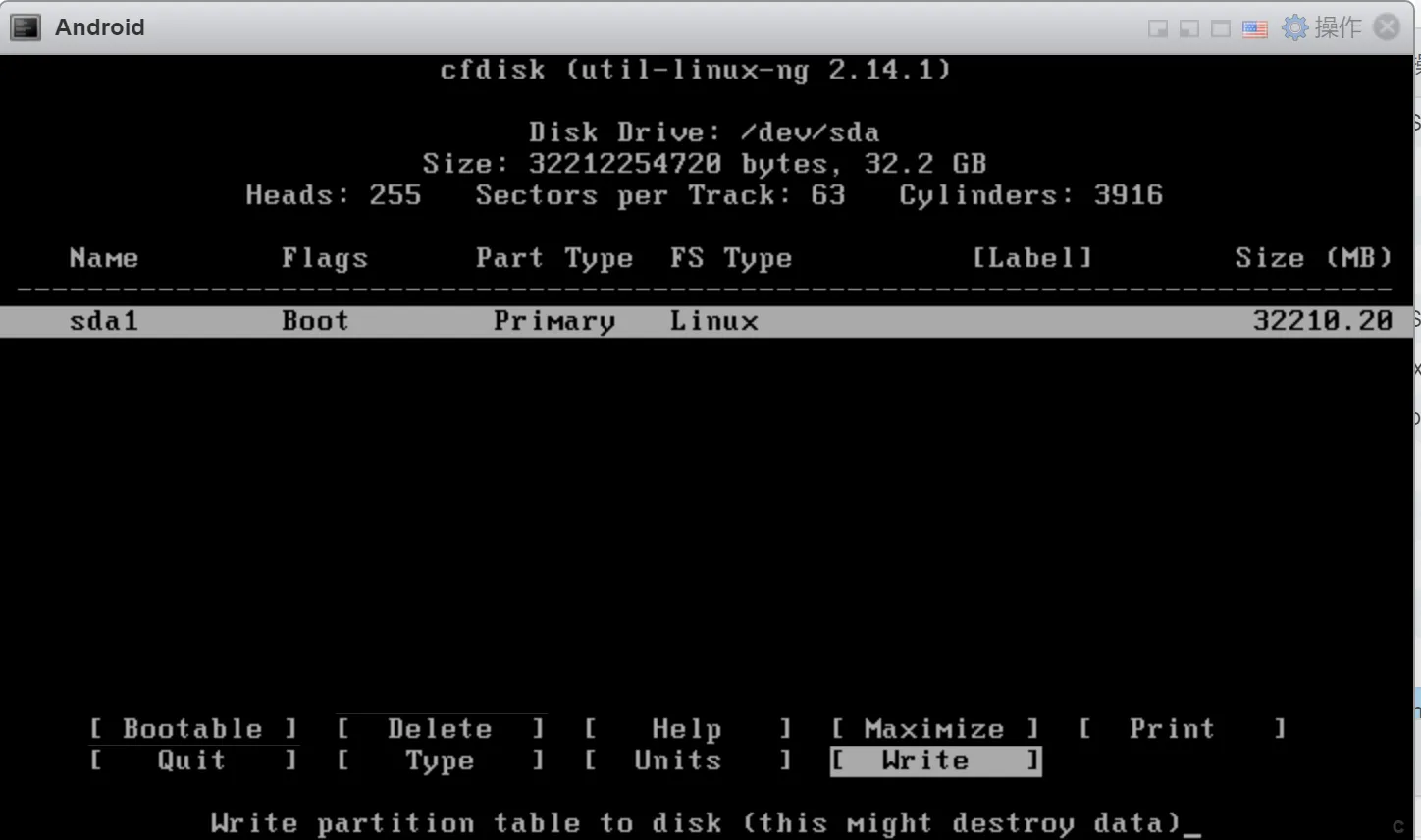
输入yes
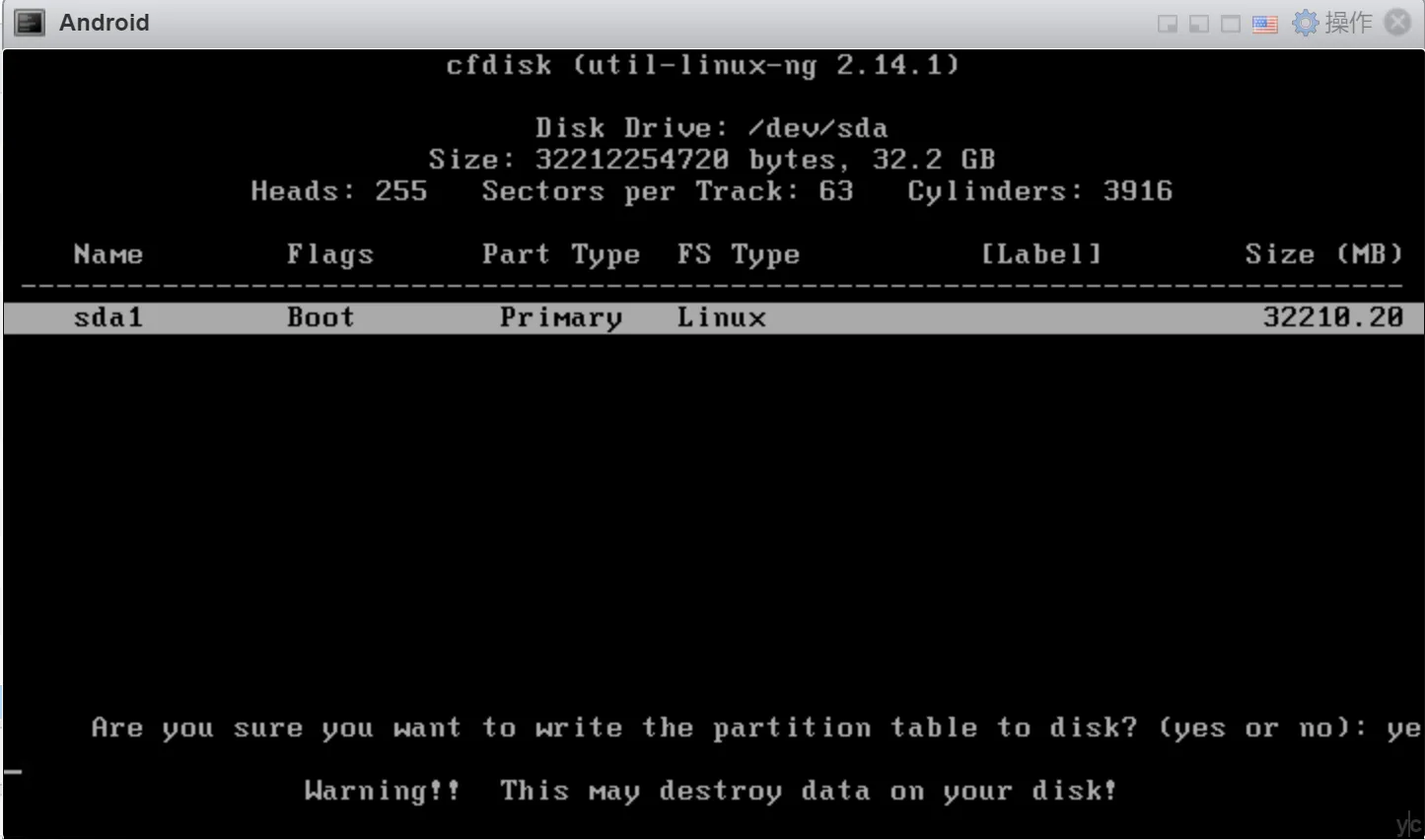
选择退出
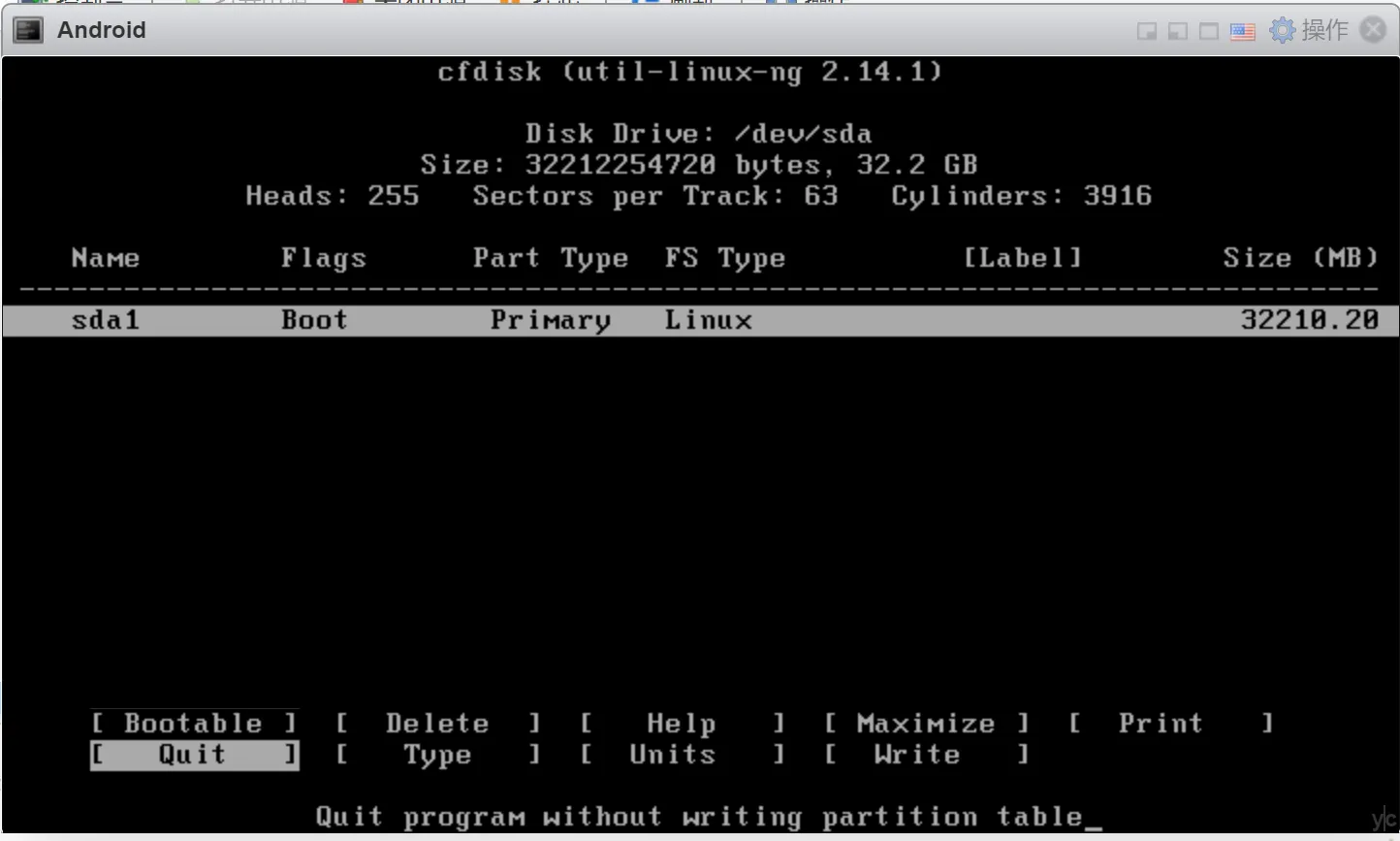
选中刚才新建的分区,进行安装系统
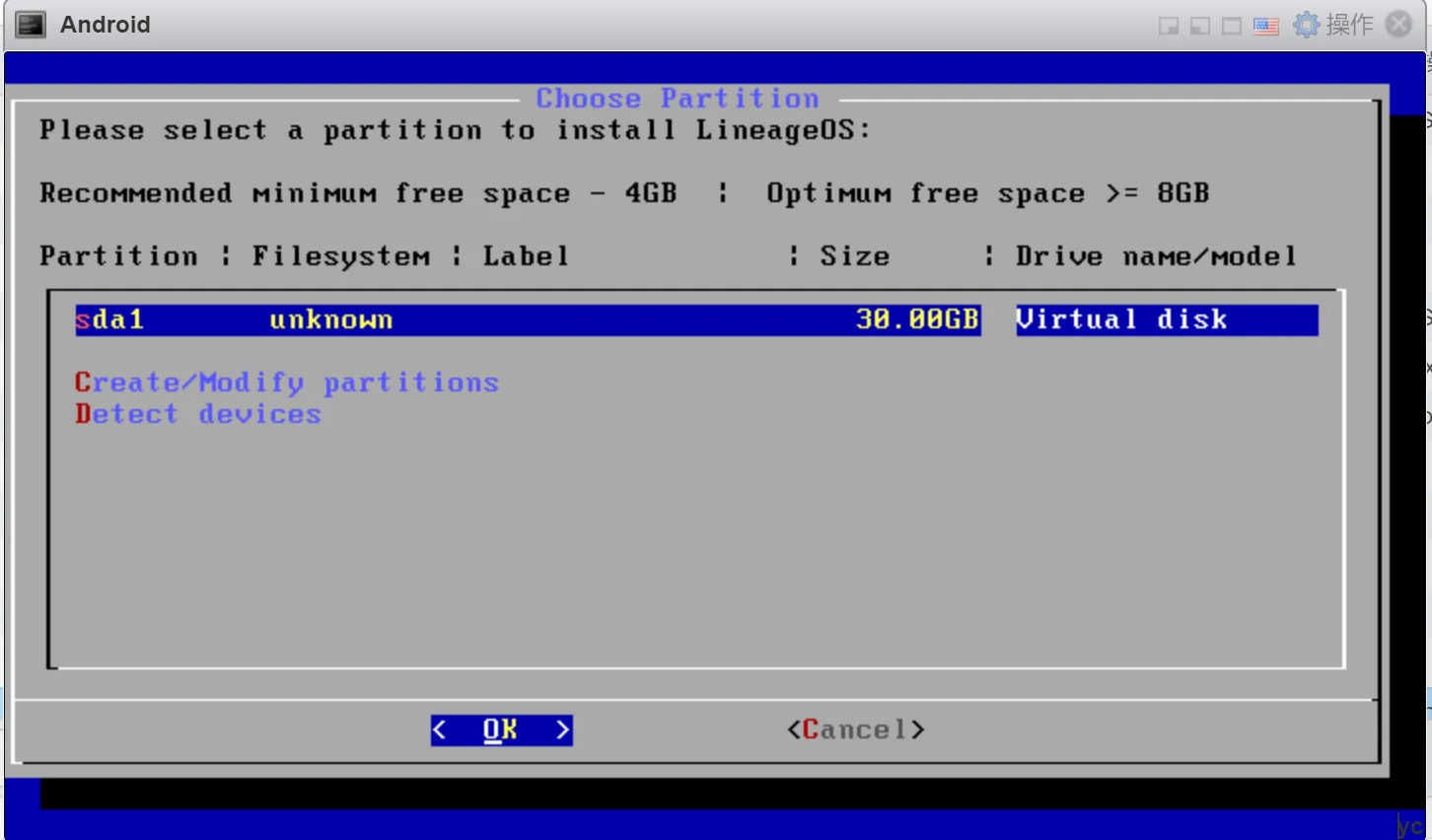
文件格式选择ext4,后面全部默认yes
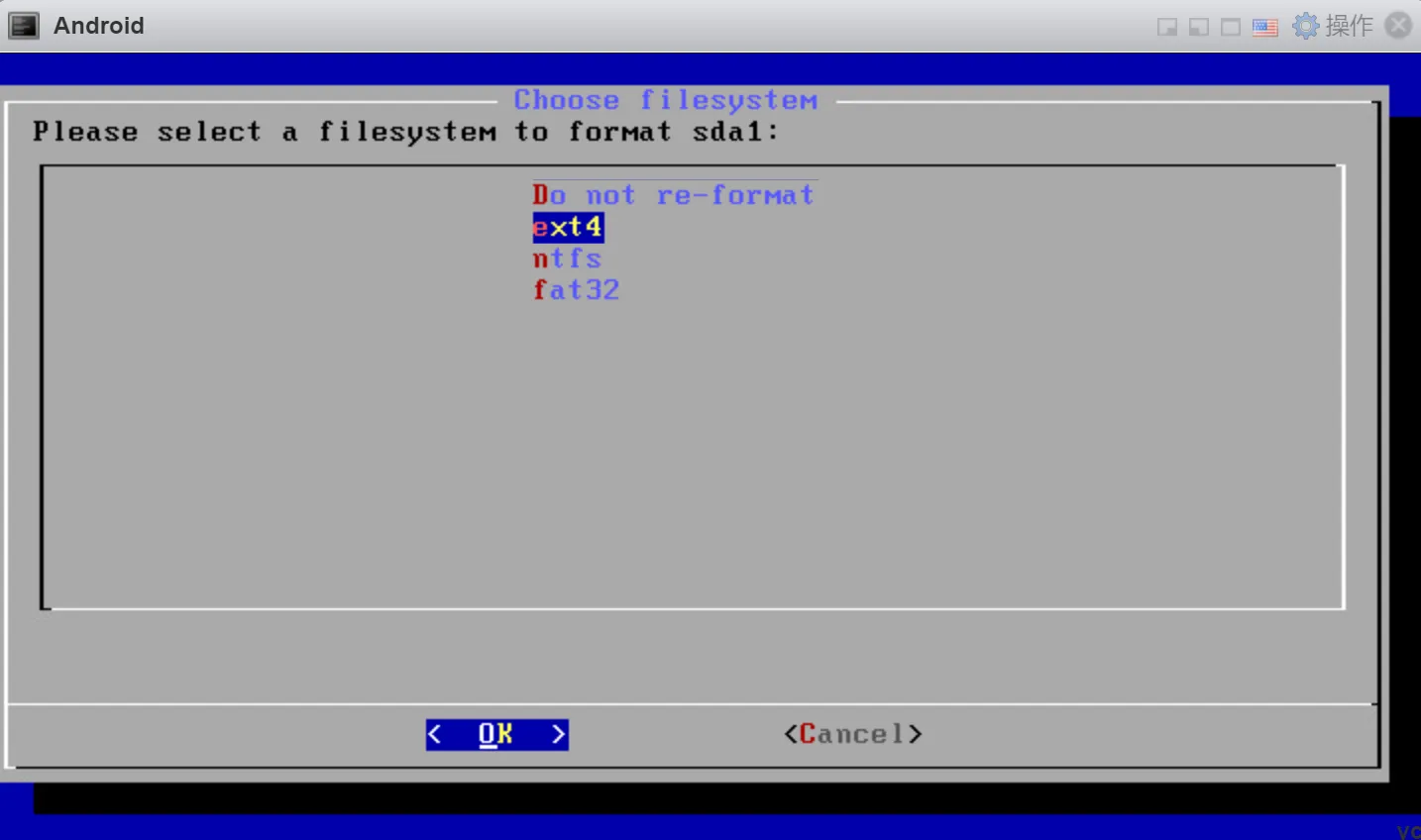
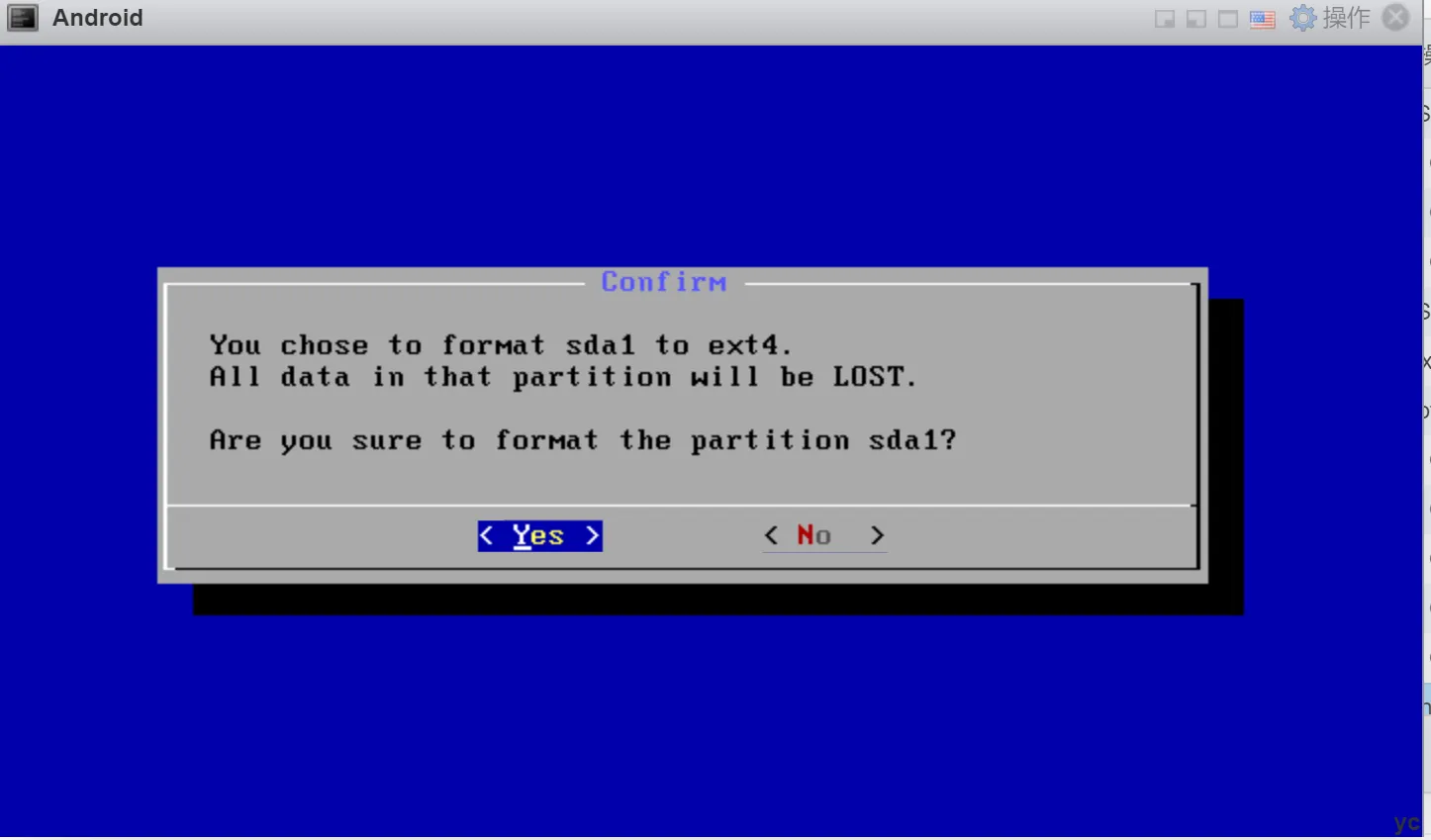
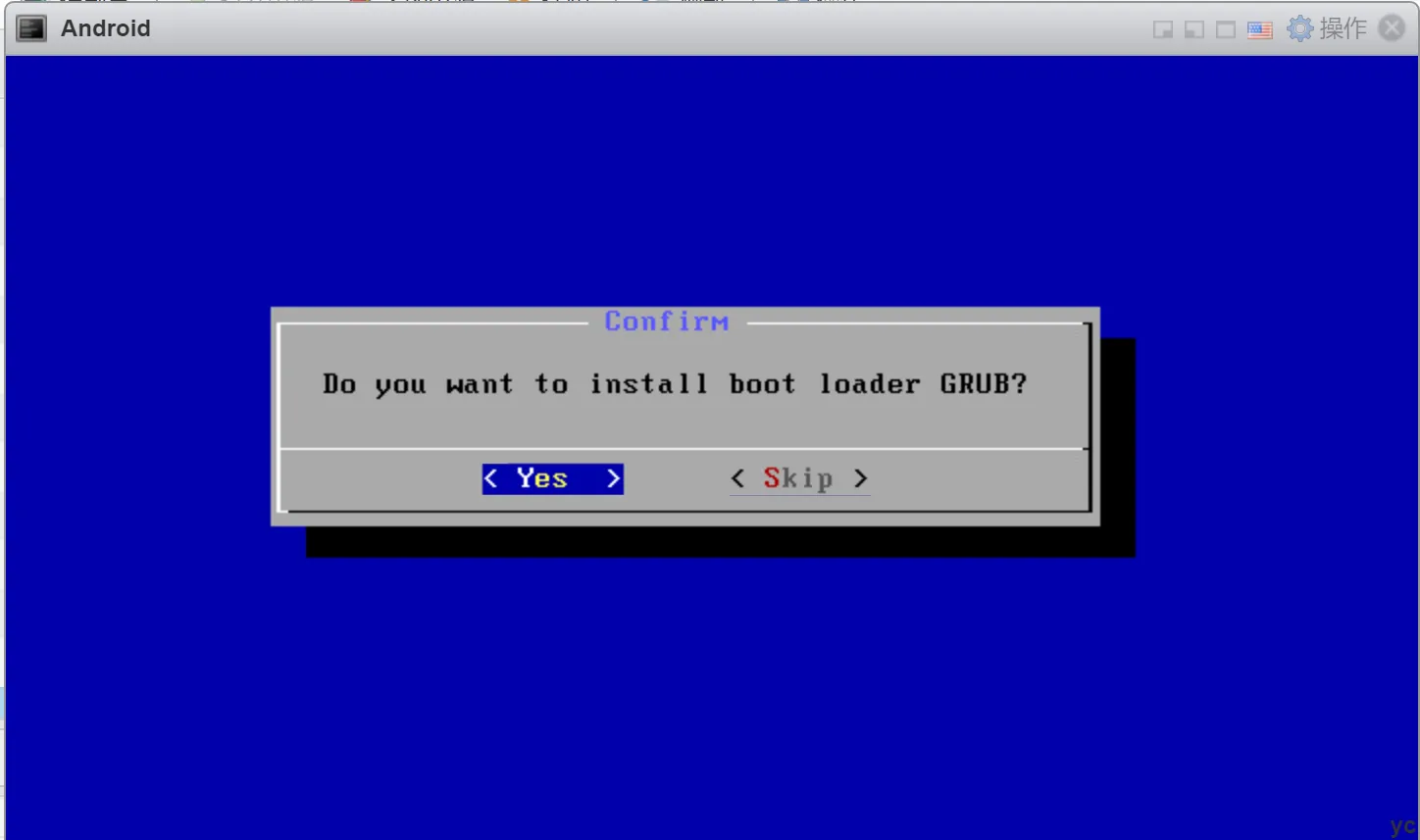
安装完后选择重启
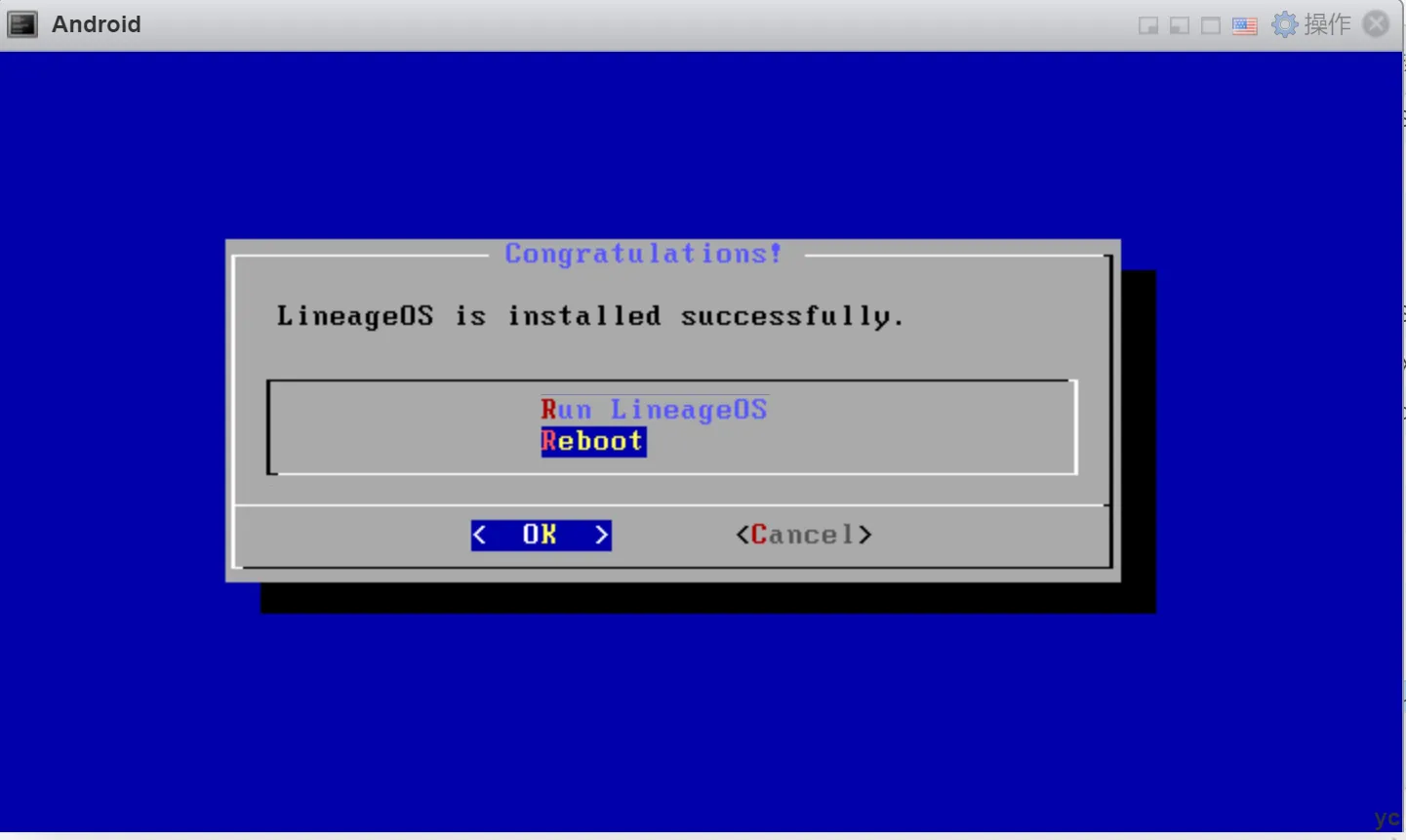
选择第二个模式
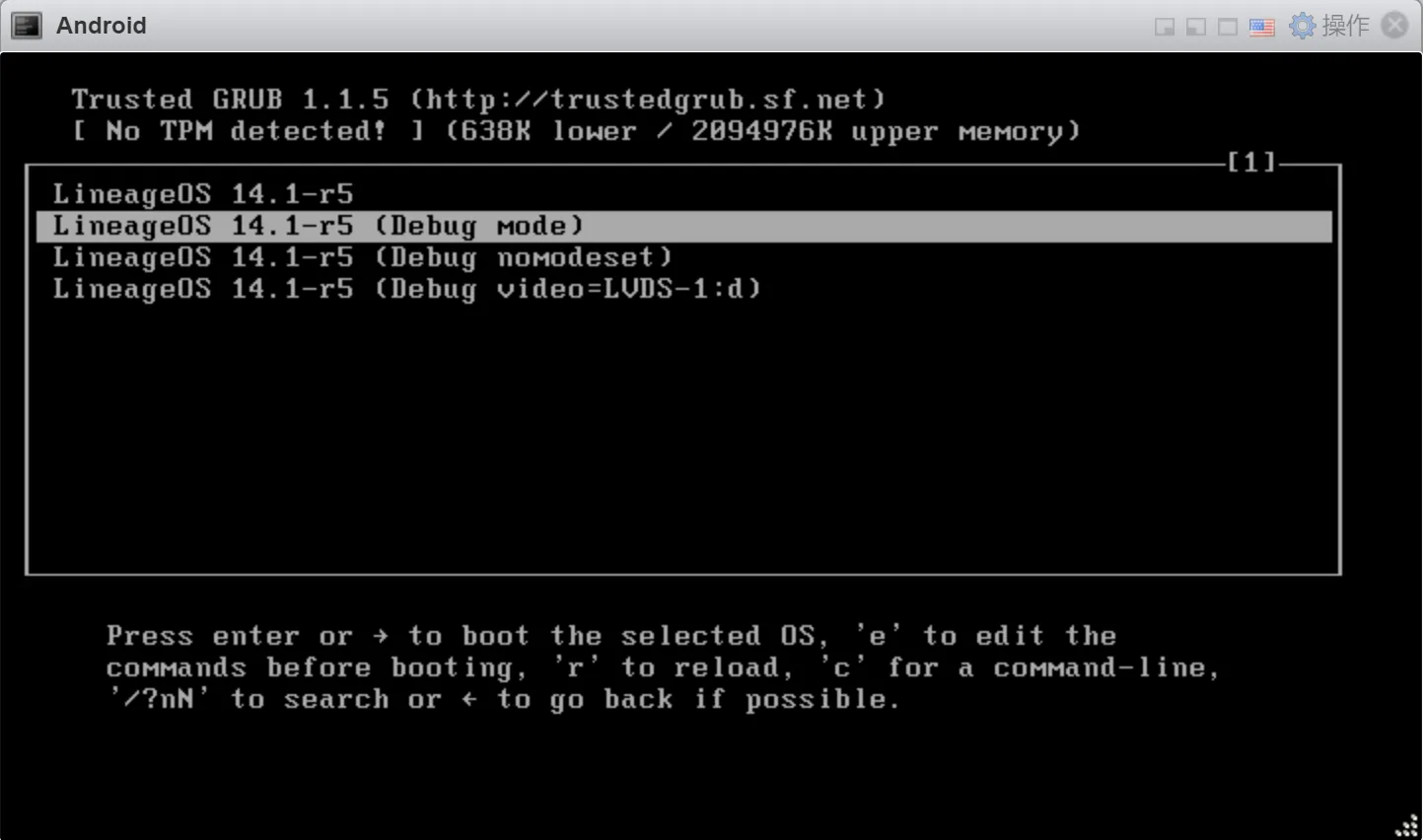
输入以下两个命令
mount -o remount,rw /mnt vi /mnt/grub/menu.lst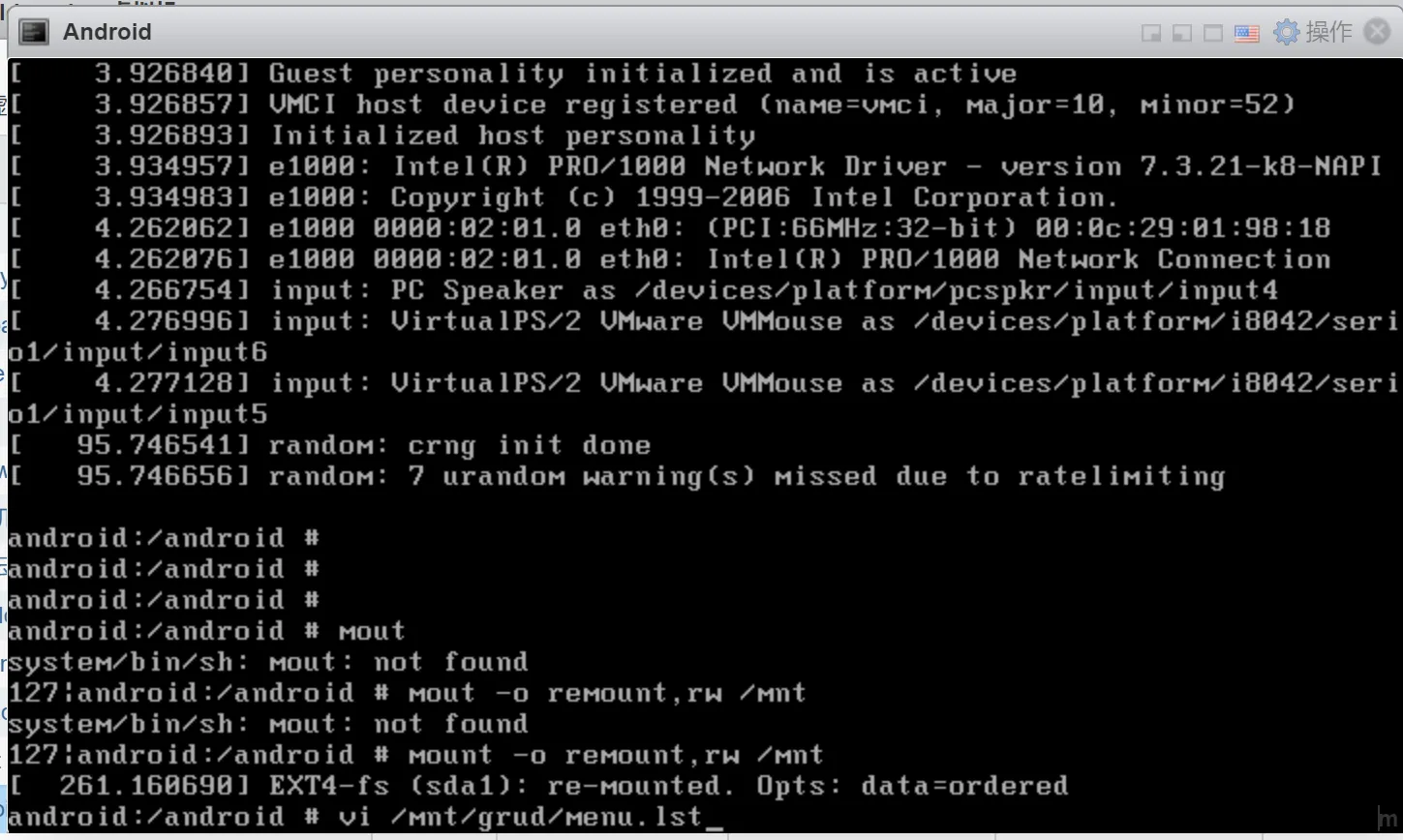
会出现编辑文件的页面
在quiet后面加入nomodeset,按ESC输入【:wq】保存
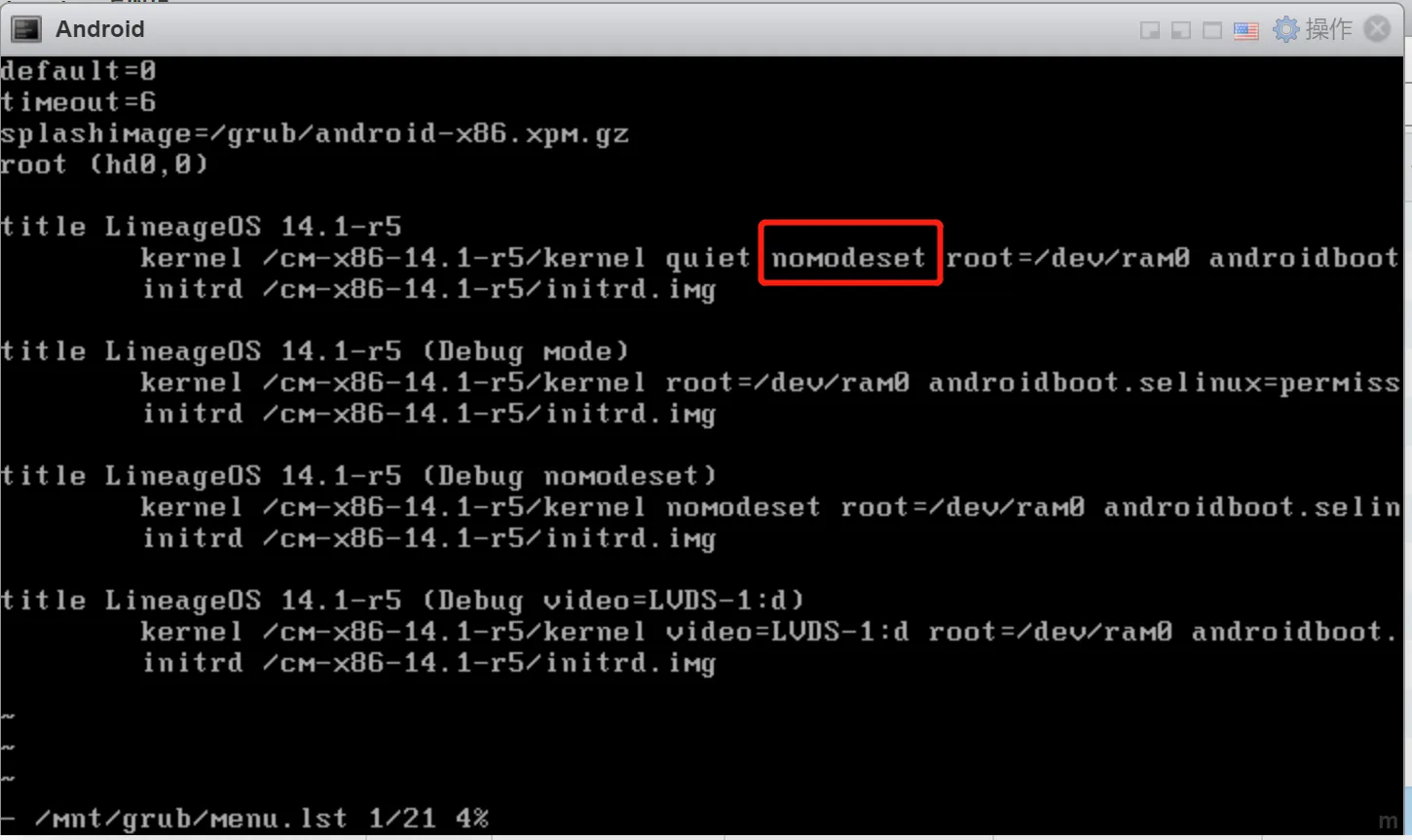
保存以后,关闭电源,重启系统
4、系统设置
开机选择next
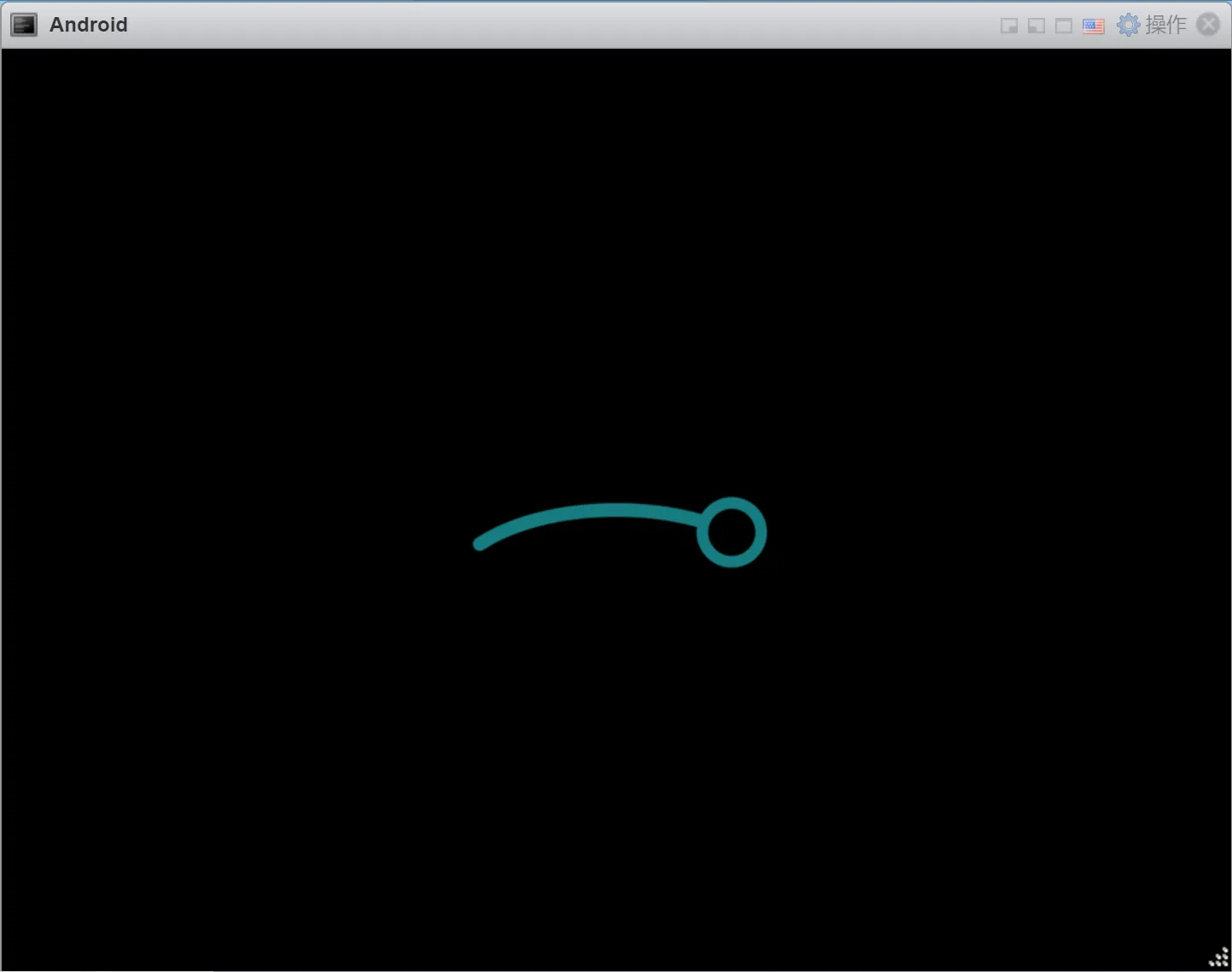
选择中文
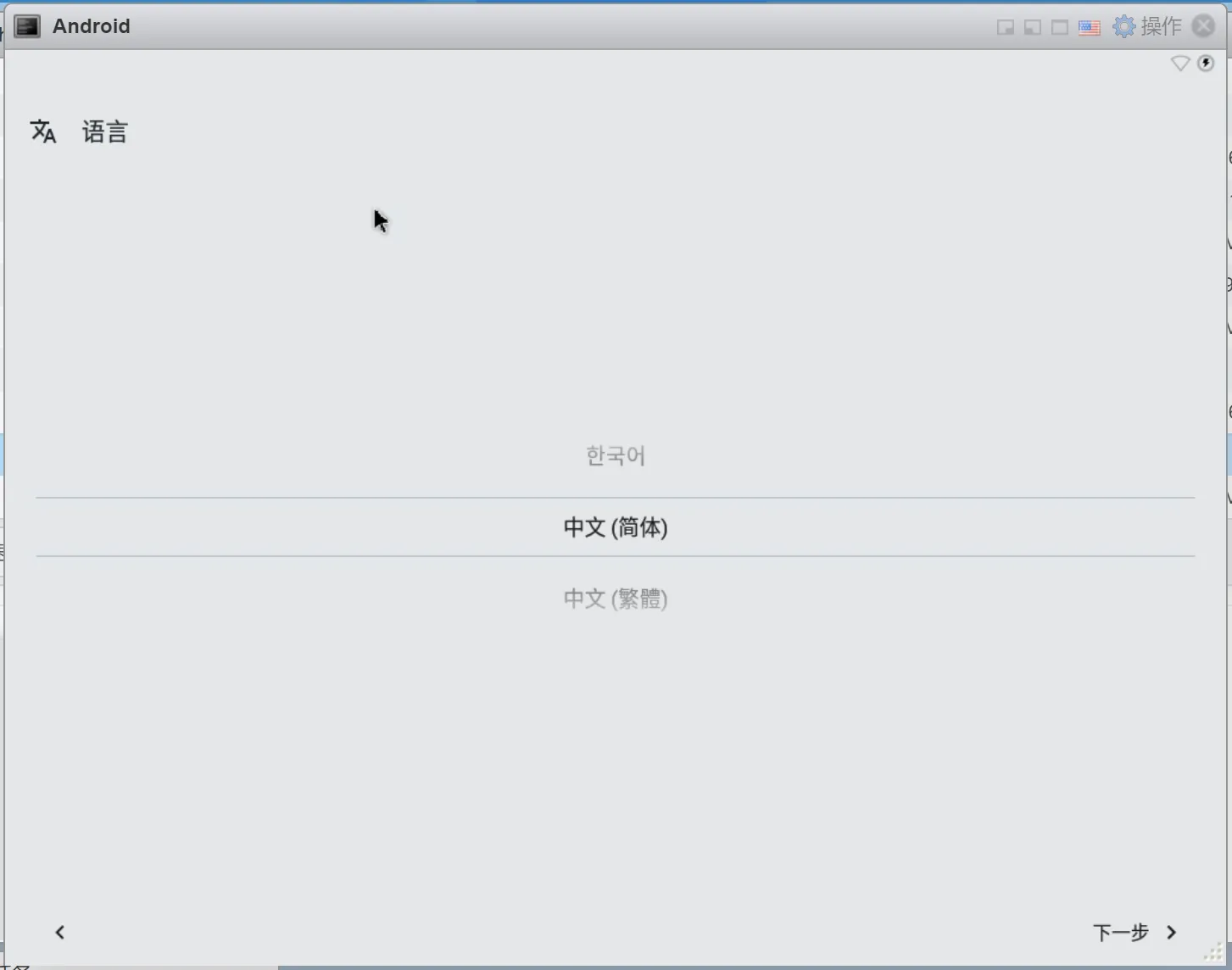
搜索网络
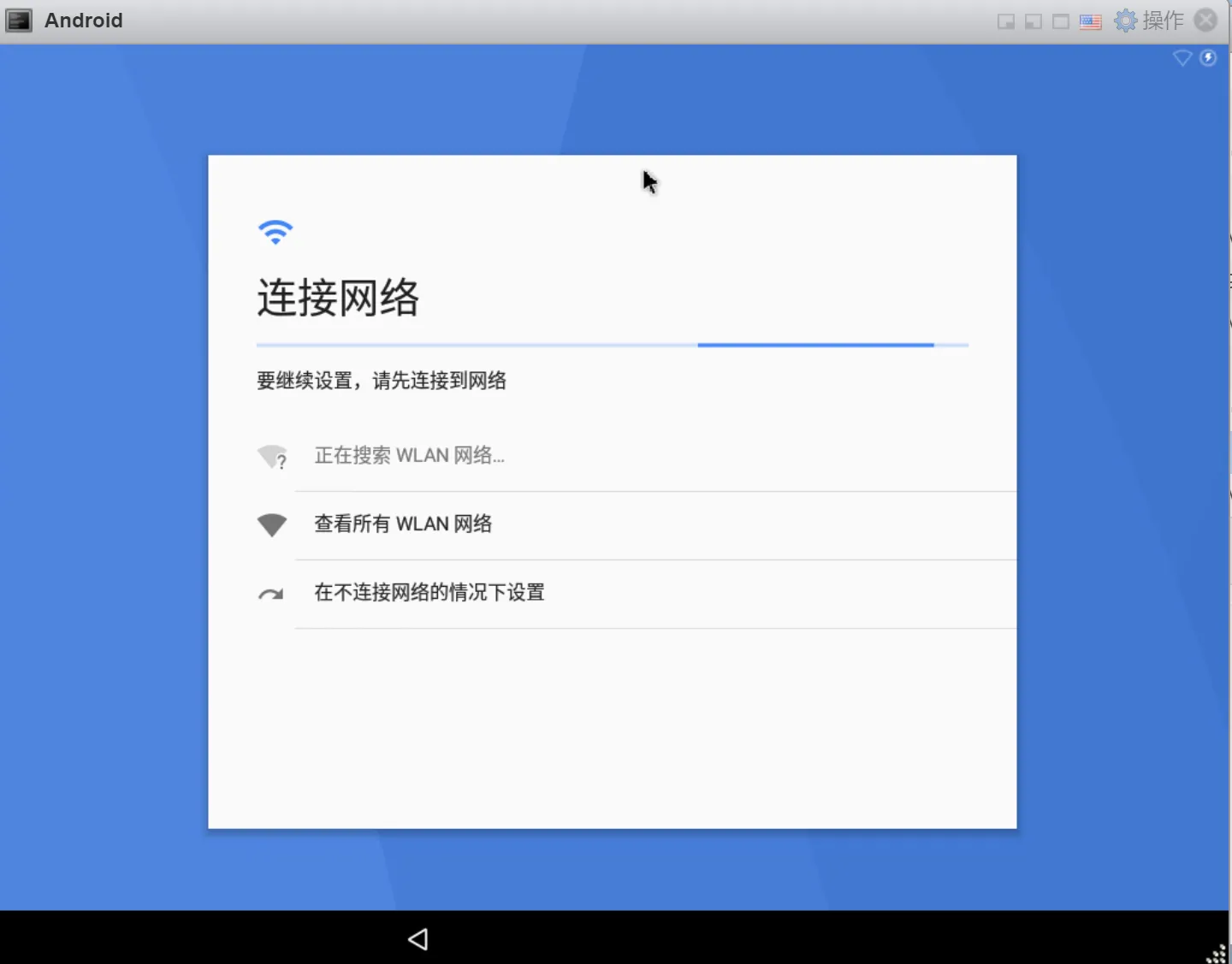
查看所有网络
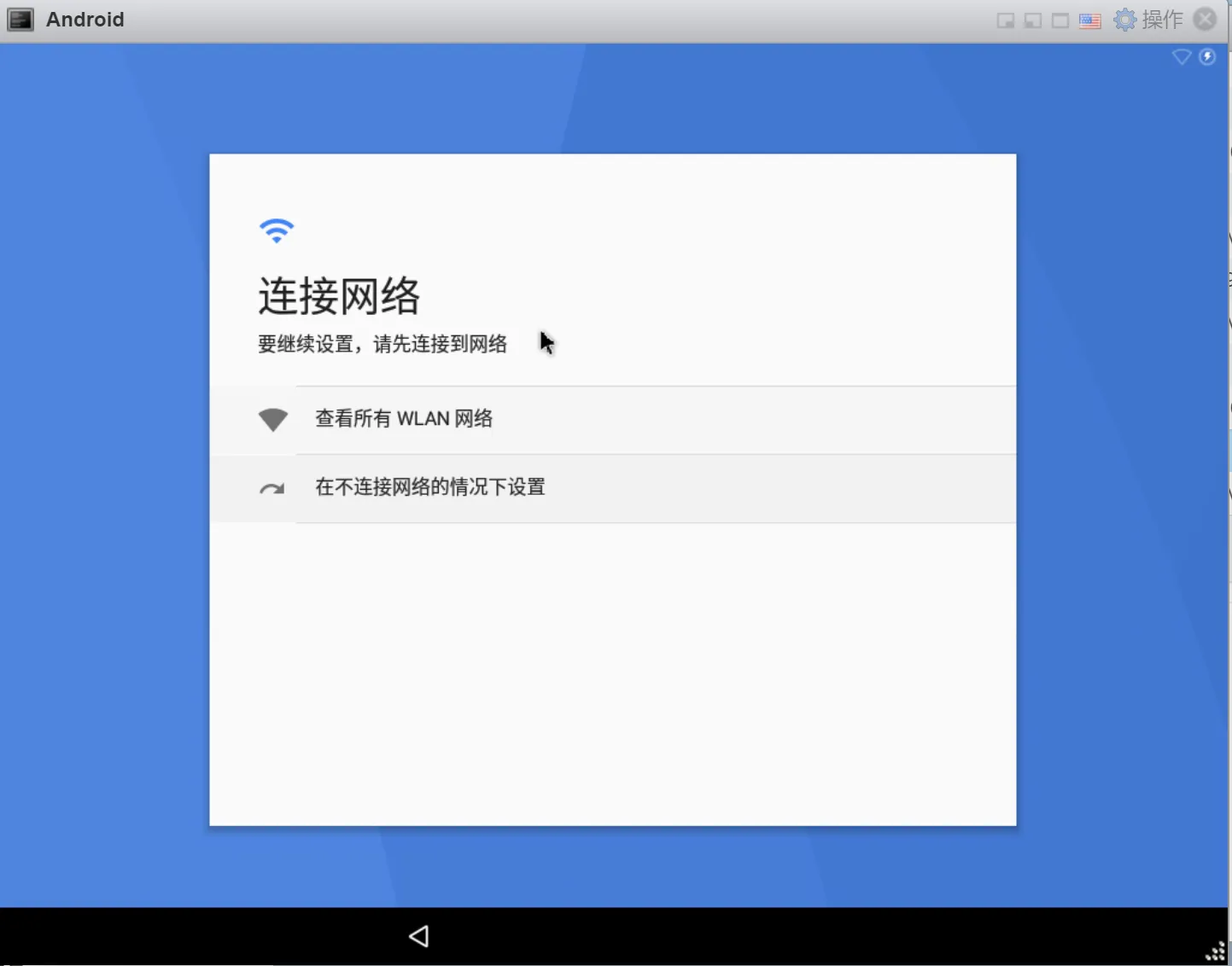
连接虚拟wifi
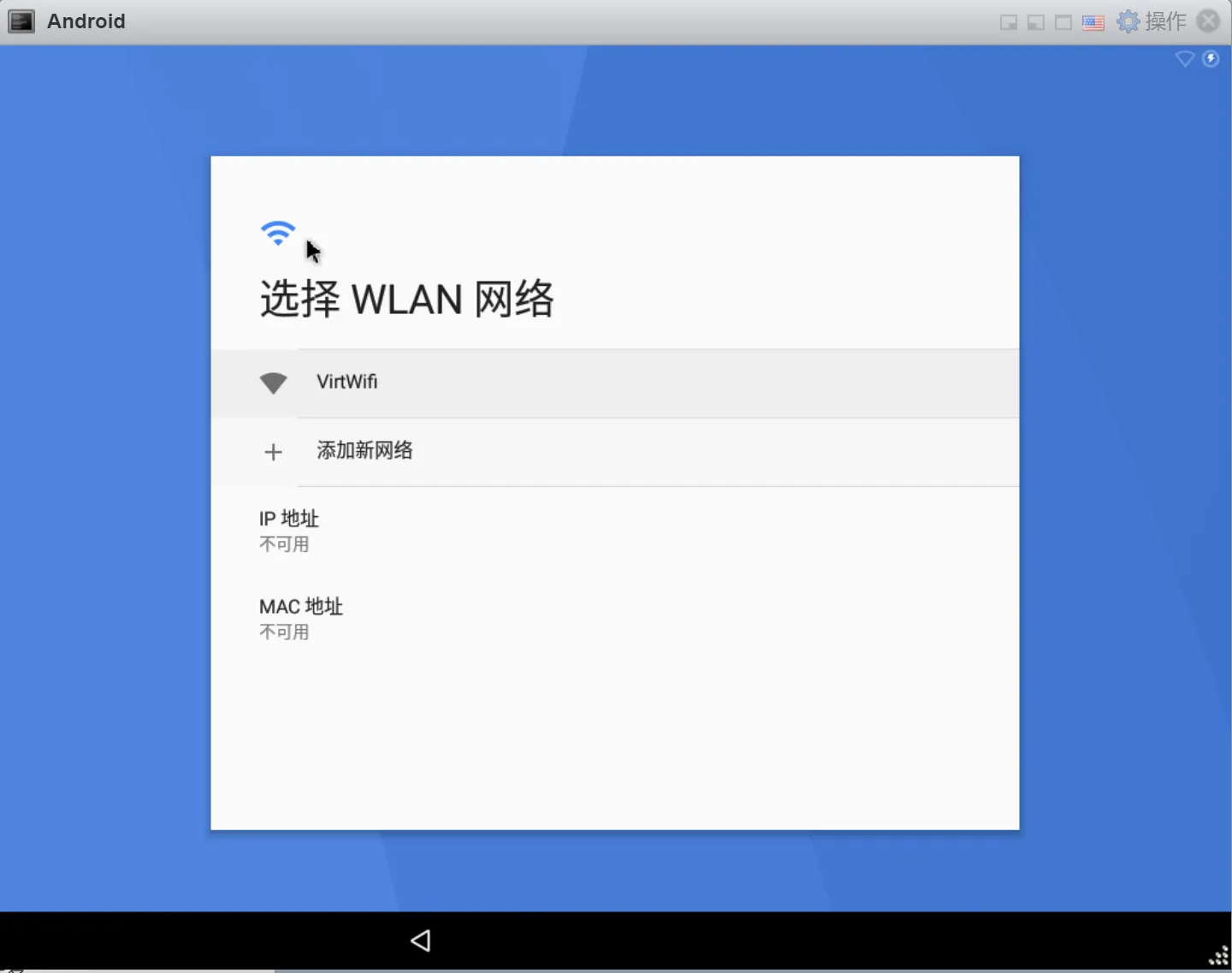
跳过谷歌账号、后面自行输入
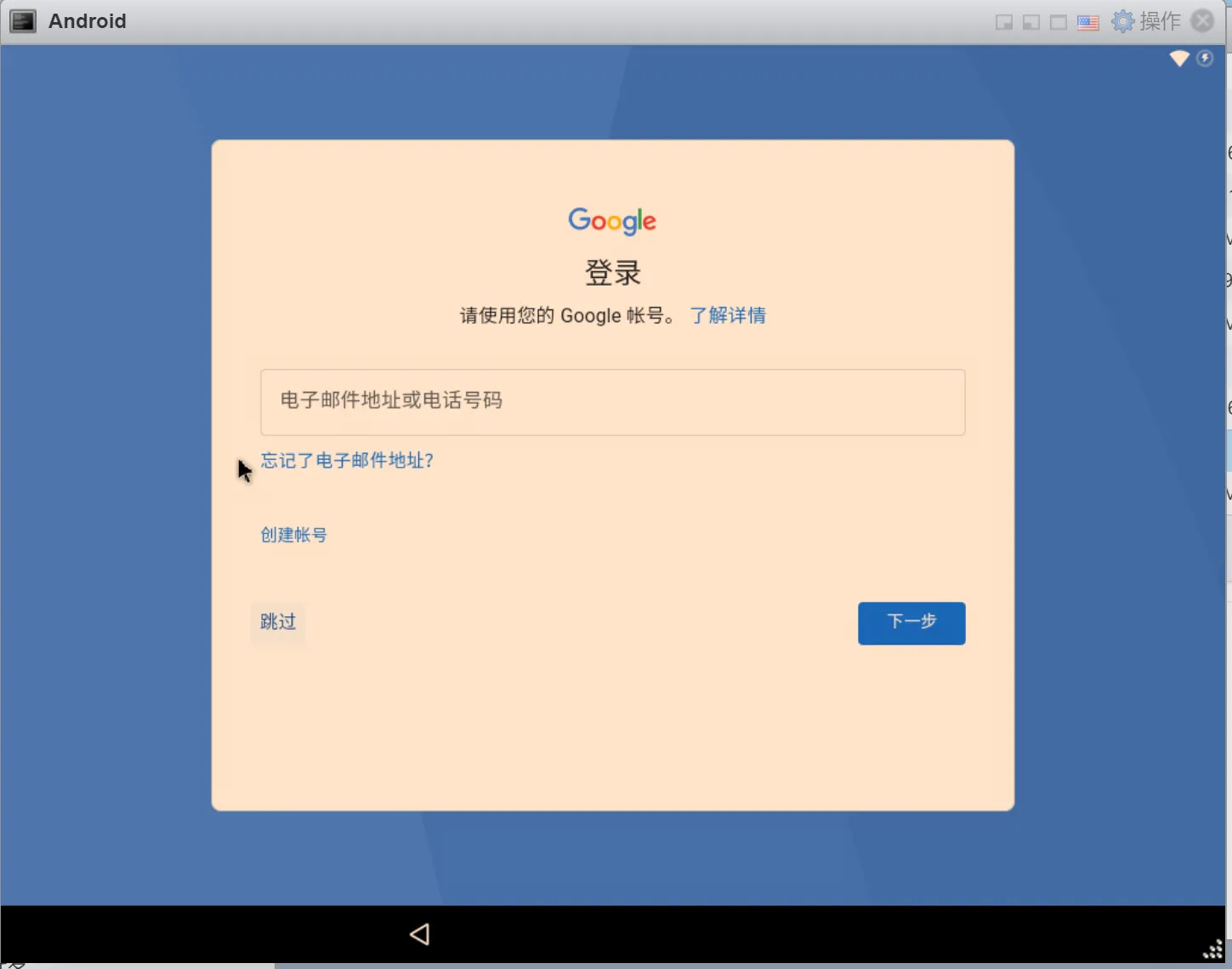
输入名称
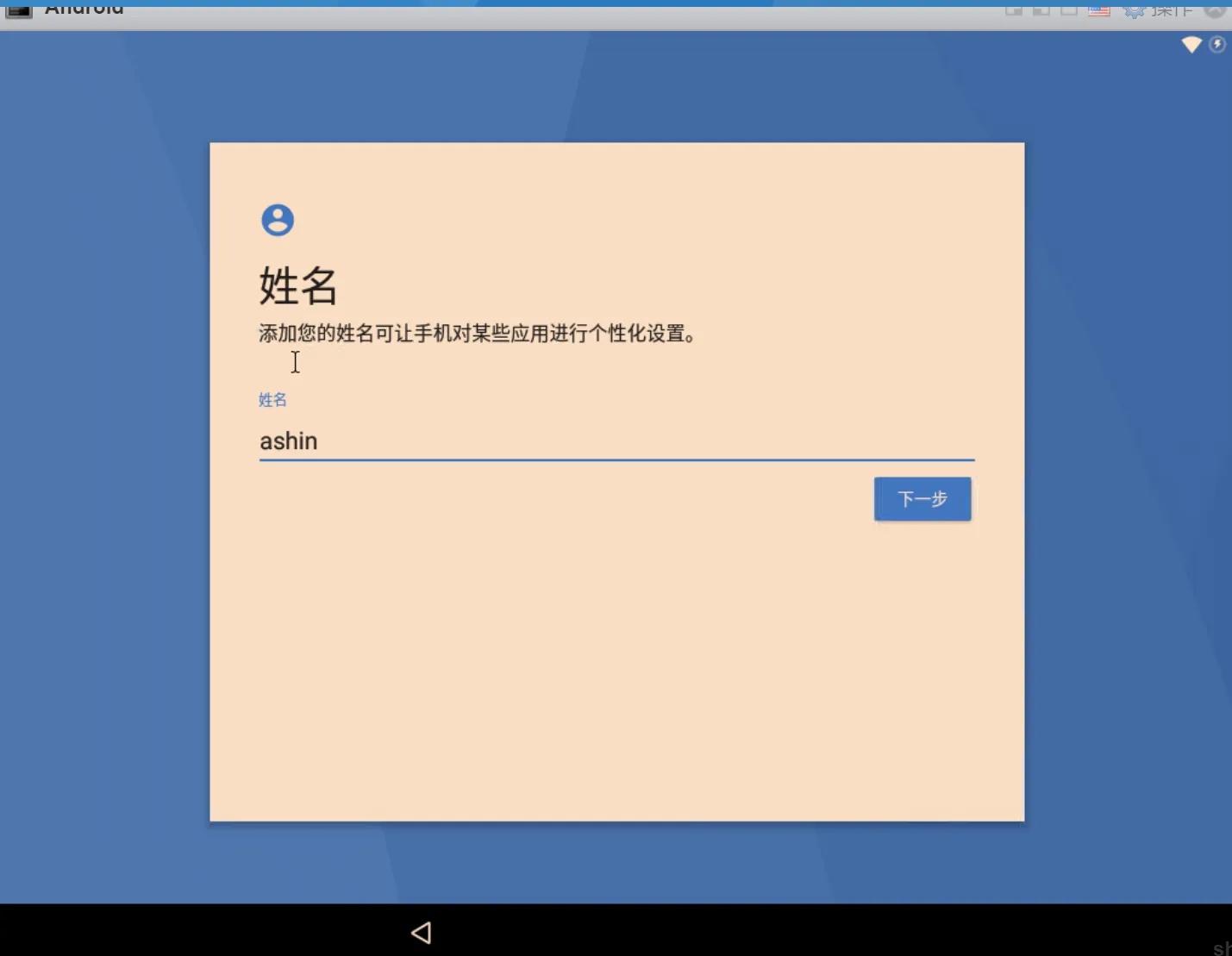
默认下一步
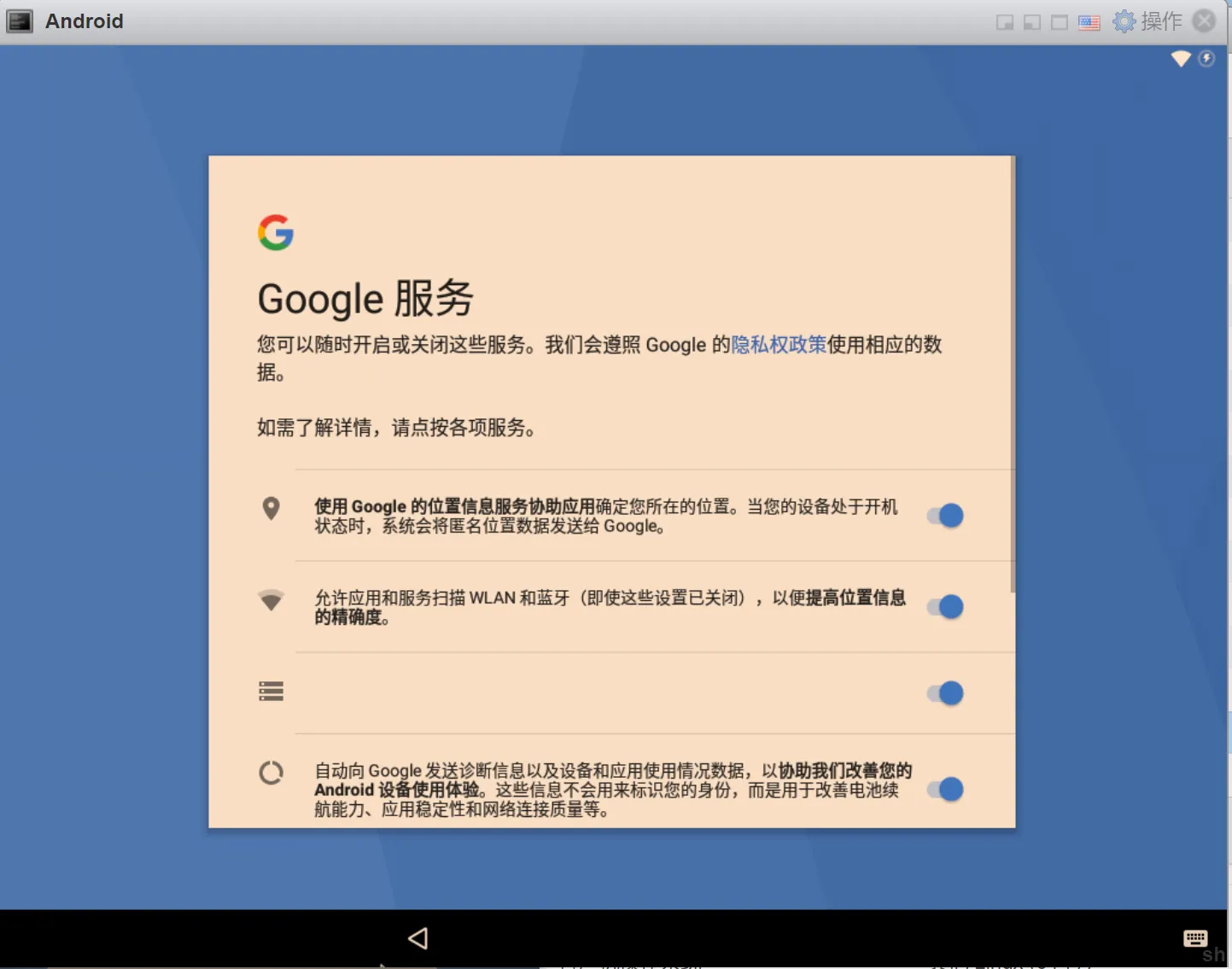
设置完毕
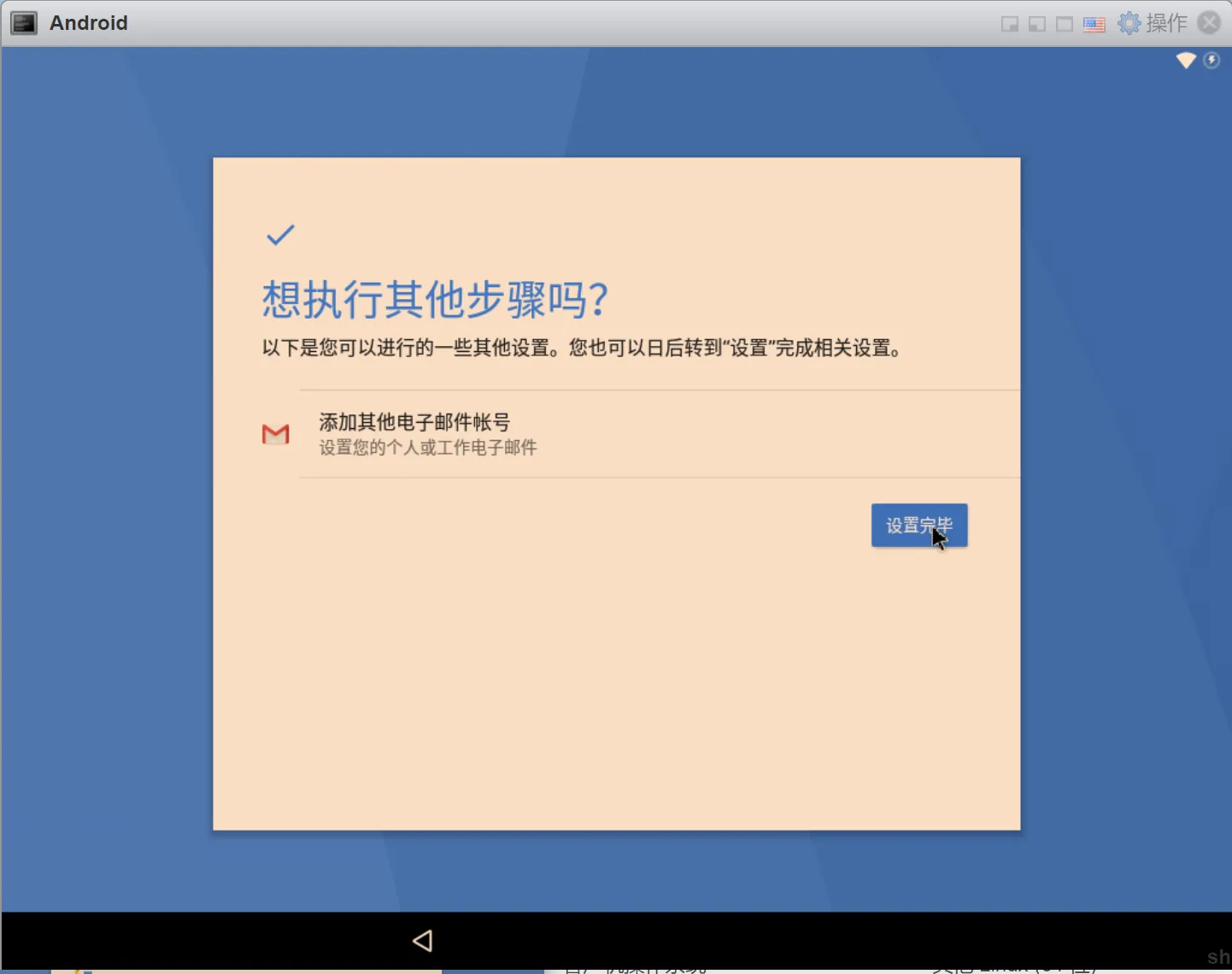
默认下一步
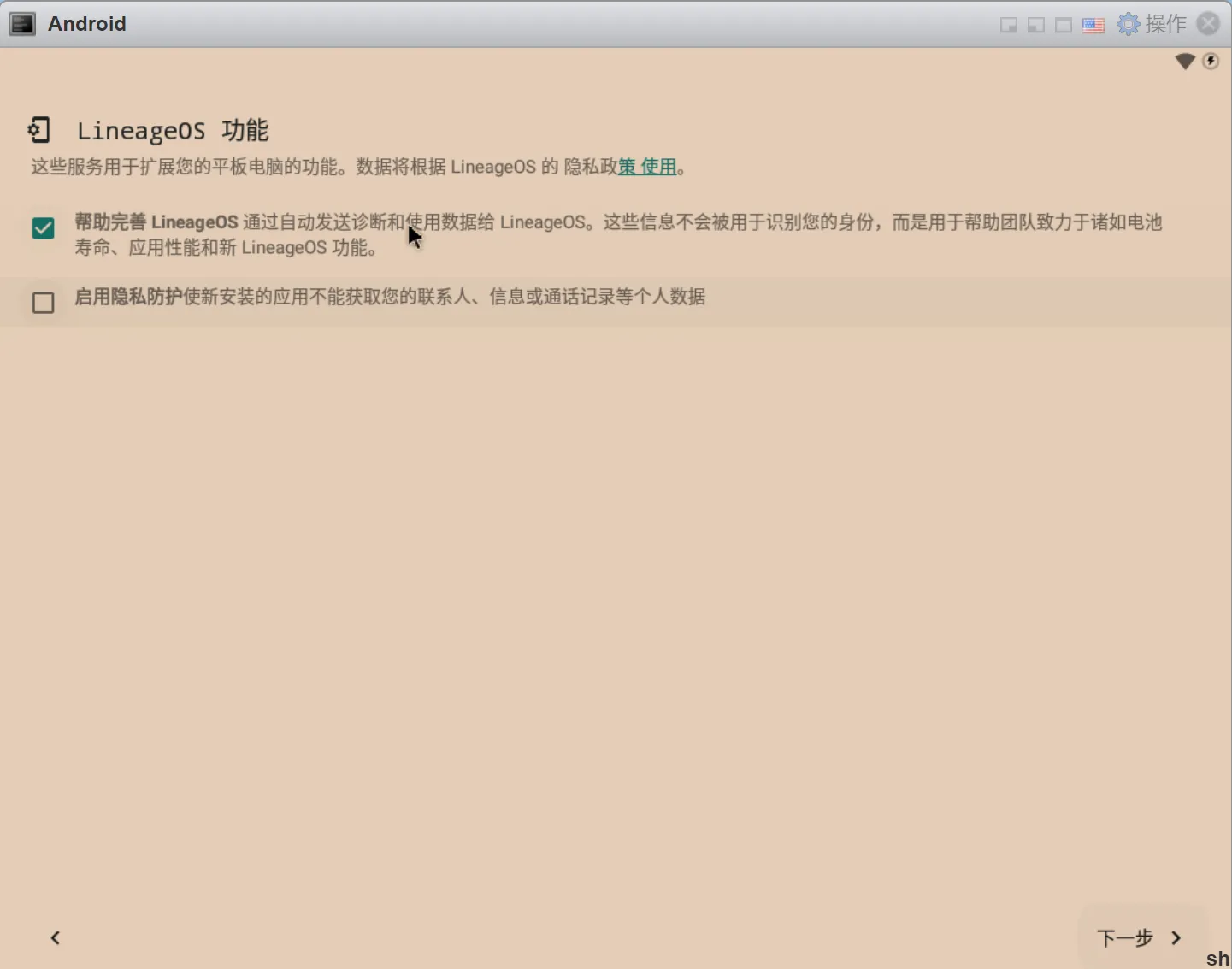
正式进入桌面
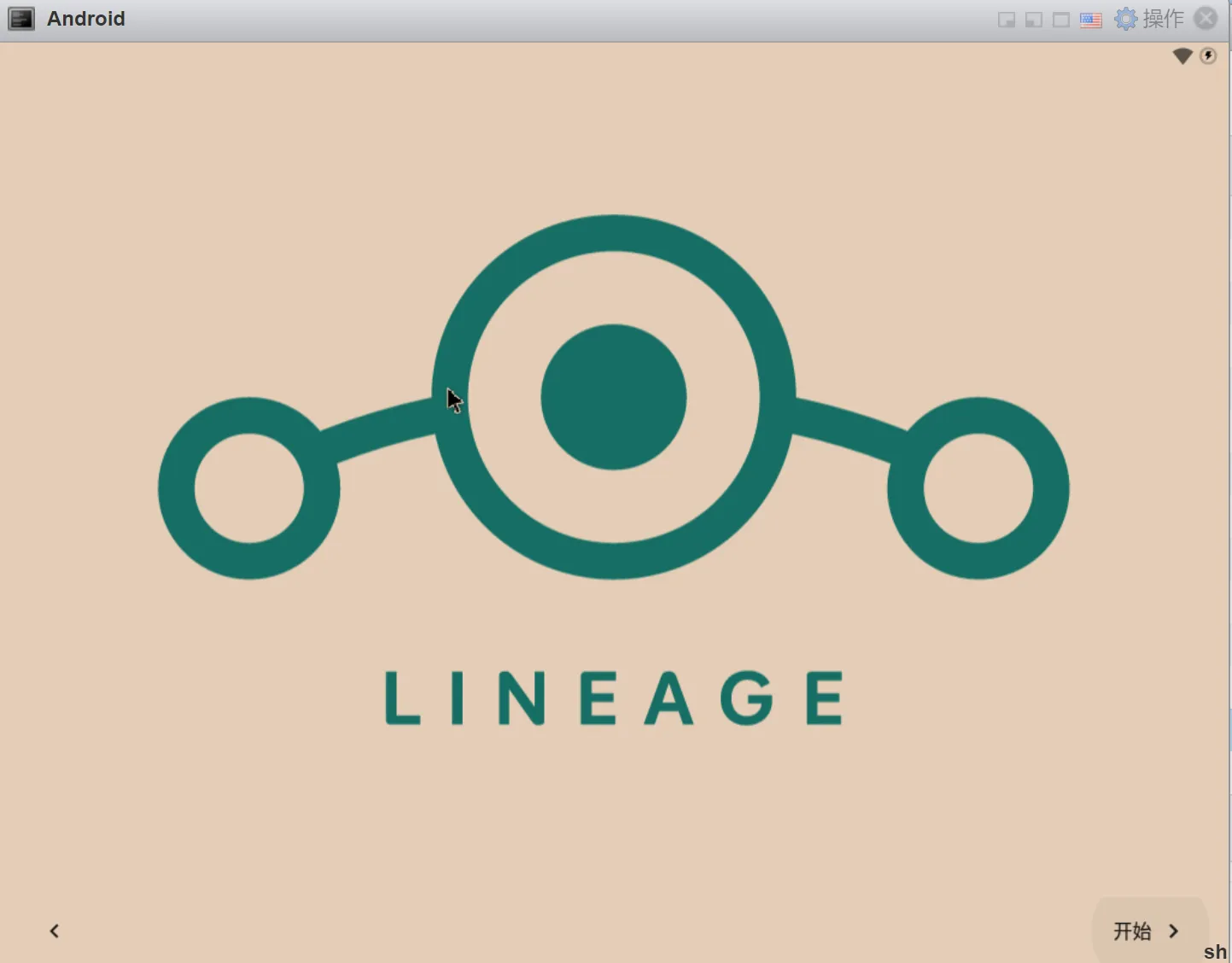
5、编译需要的驱动
su enable_nativebridge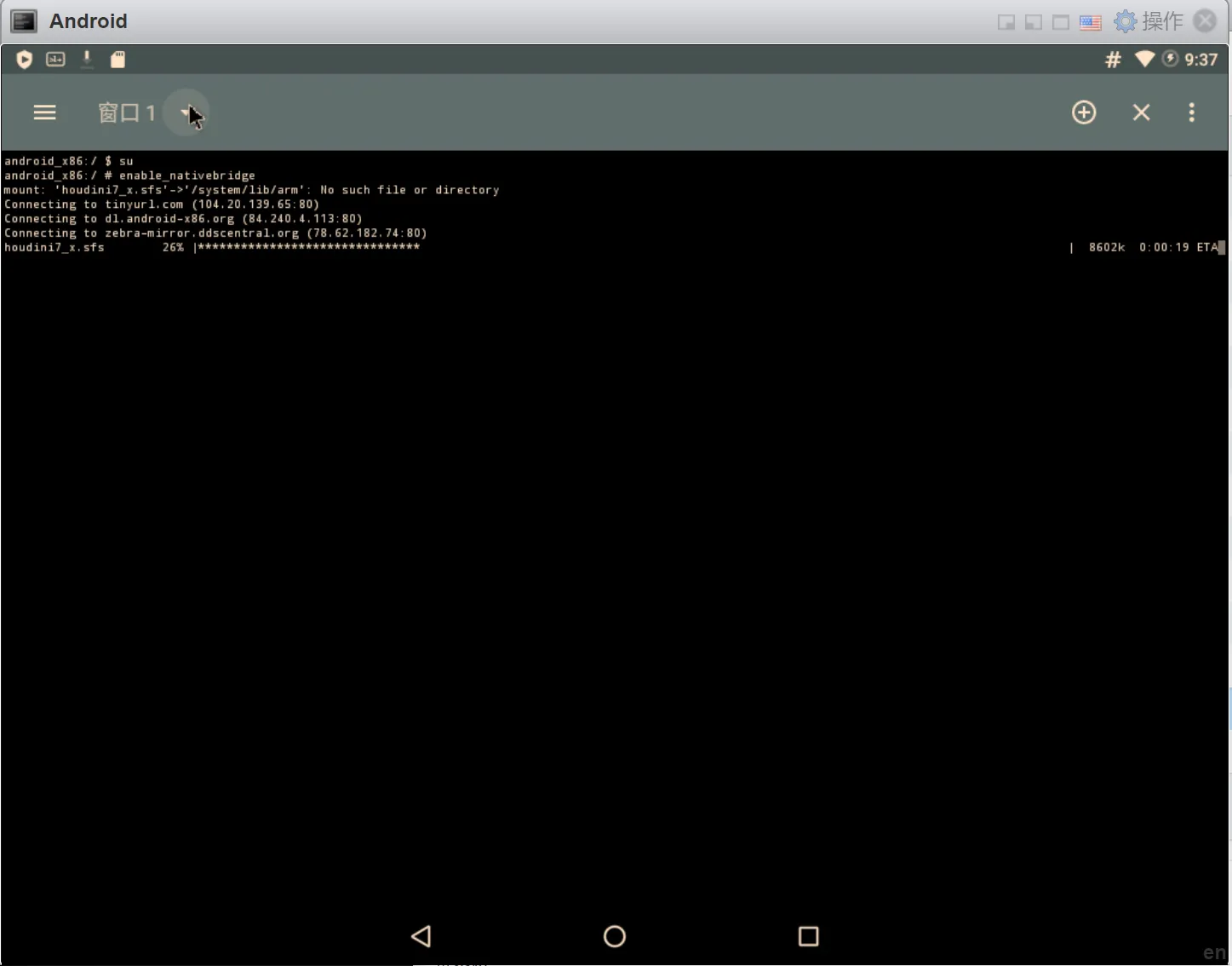
这样就完成了
| 联系我们,咨询报价 ——(点击,查看联系方式)|
相关文章